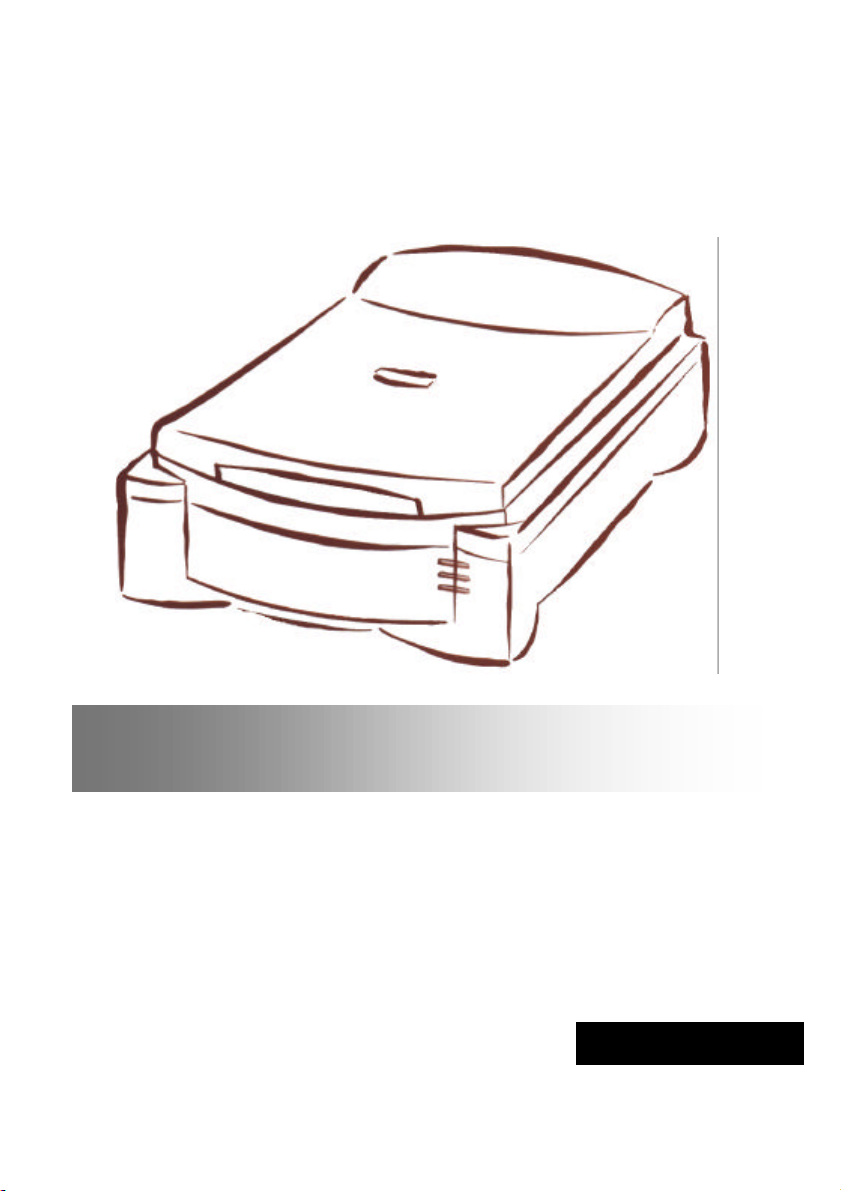
Escaner Profesional de Escritorio
Manual de Usuario
(Versión para PC)
Español
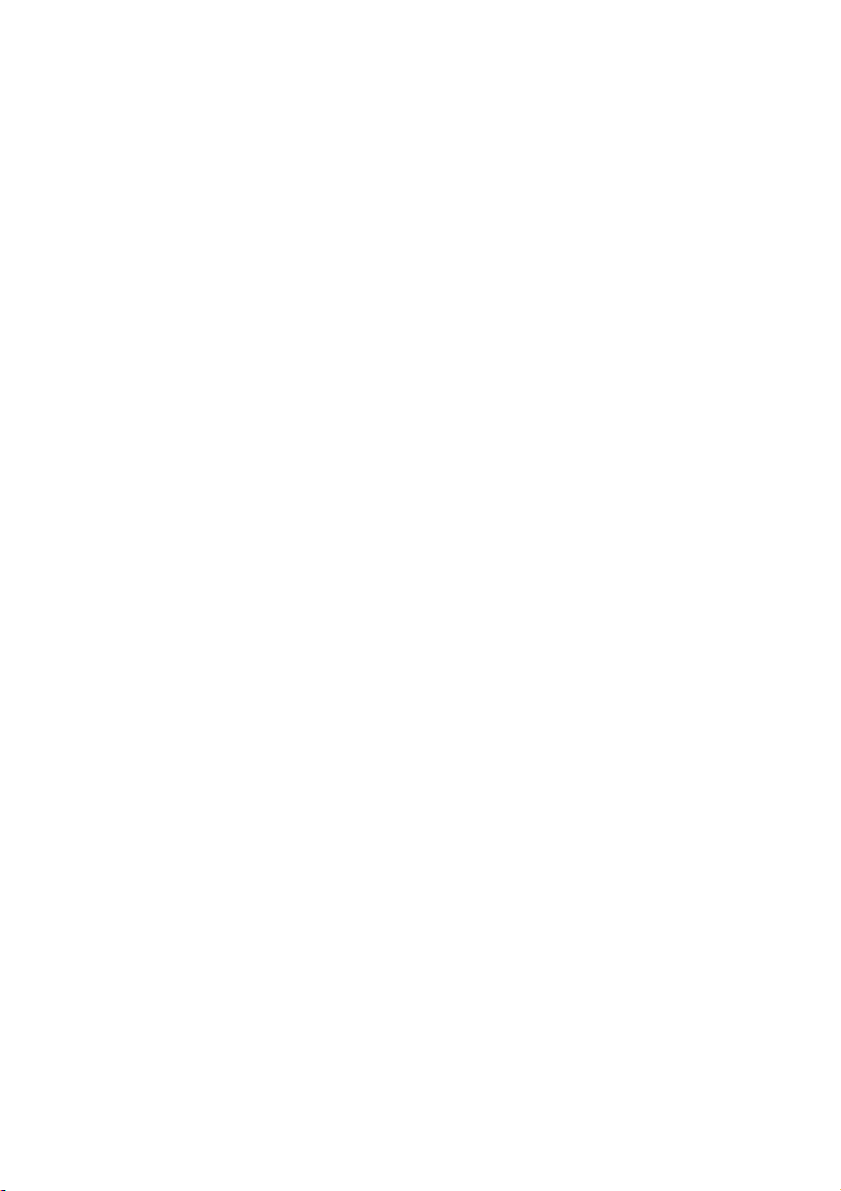
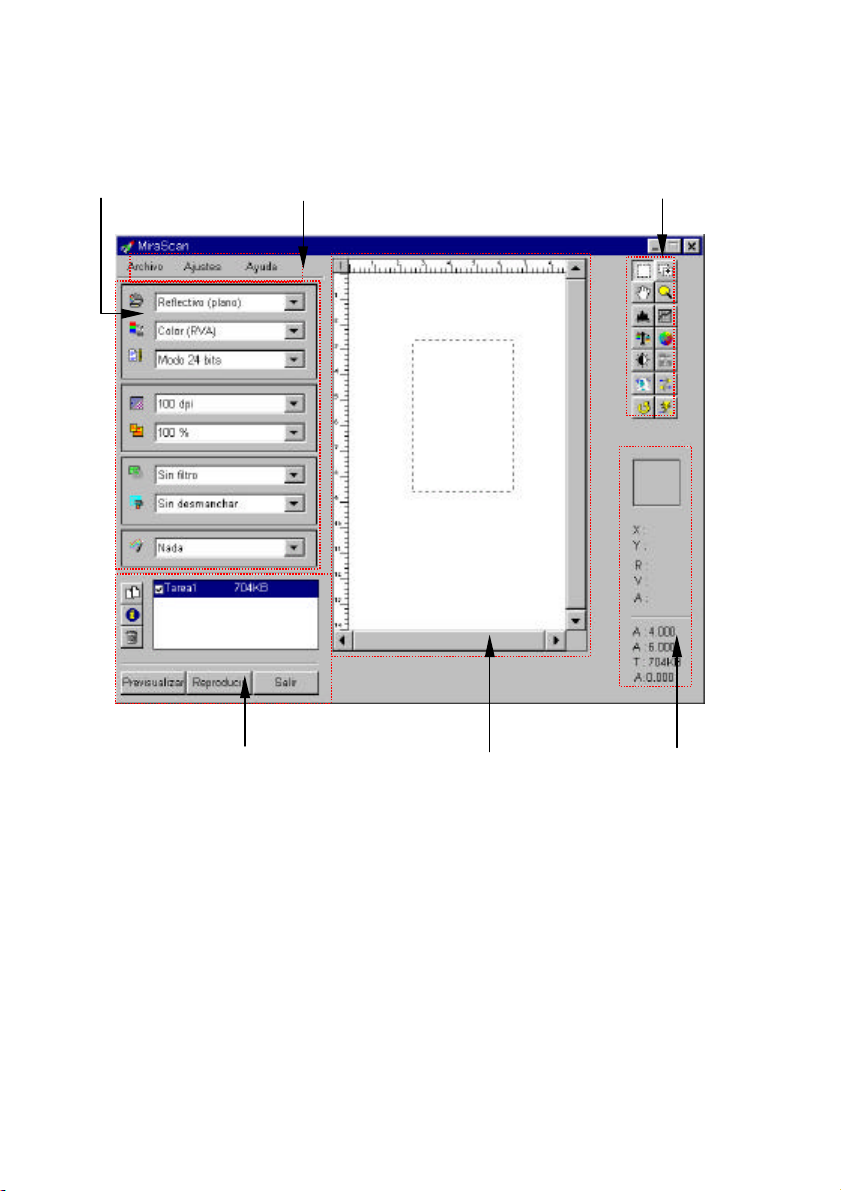
Pantalla principal de MiraScan
Barra de Menú
Combo Boxes
Barra de Herramientas
Lista de tareas y Botones de
Área de
Área de
(pág.13)
(pág. 9)
(pág.25)
Comando (pág. 22)
Previsualización
(pág. 25)
Estado
(pág. 40)
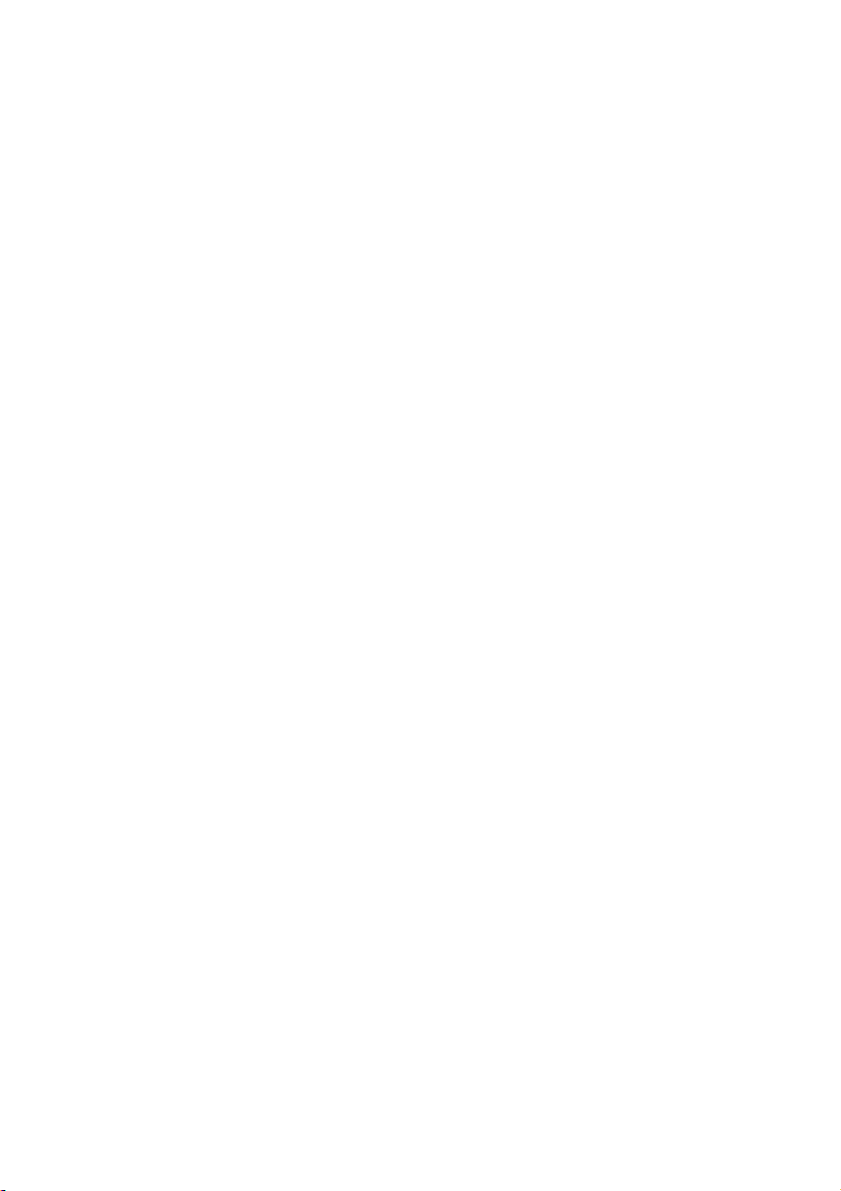
Copyright
Copyright © 1999 de esta compañía. Todos los derechos reservados. Esta
publicación no podrá ser reproducida, transmitida, transcrita, almacenada en un
sistema de recuperación o traducida a ningún idioma o lenguaje de ordenador de
manera alguna, ni por medio alguno, electrónico, mecánico, magnético, óptico,
químico o manual, sin previo consentimiento escrito esta compañía.
Renuncia
Esta compañía no representa ni garantiza, ni expresa ni implícitamente el contenido
de esto, y rechaza específicamente cualquier garantía, posibilidad de
comercialización o aptitud para cualquier propósito particular. Más aún, esta
compañía se reserva el derecho de revisar de vez en cuando esta publicación y de
efectuar en su contenido las modificaciones oportunas sin obligación alguna por
parte de esta compañía de notificar dicha revisión o cambios a nadie.
Marcas y nombres de productos son marcas comerciales y marcas comerciales registradas de
sus respectivas compañías.
IMPORTANTES INSTRUCCIONES DE SEGURIDAD
1. Lea detenidamente estas instrucciones. Guárdelas para futuras consultas.
2. Siga todas las advertencias e instrucciones señaladas en el producto.
3. Desenchufe este equipo de la toma de corriente antes de proceder a su
limpieza. No utilice detergentes líquidos o aerosoles. Utilice un paño húmedo
para limpiarlo.
4. No utilice este producto cerca del agua.
5. No coloque este producto en una plataforma o mesa inestables. El producto
podría caerse, sufriendo daños serios.
6. Las ranuras en la carcasa y la parte inferior sirven para la ventilación; no
deberán ser bloqueadas o cubiertas para asegurar un funcionamiento seguro
y para protegerlo de un posible sobrecalentamiento. Las ranuras no deberán
ser bloqueadas apoyando el equipo encima de una cama, un sofá, una
alfombra u otras superficies de similares características. Este producto no
debiera ser colocado cerca o sobre ningún radiador o registro de calor, o en
una instalación empotrada salvo que esté provista de la ventilación adecuada.
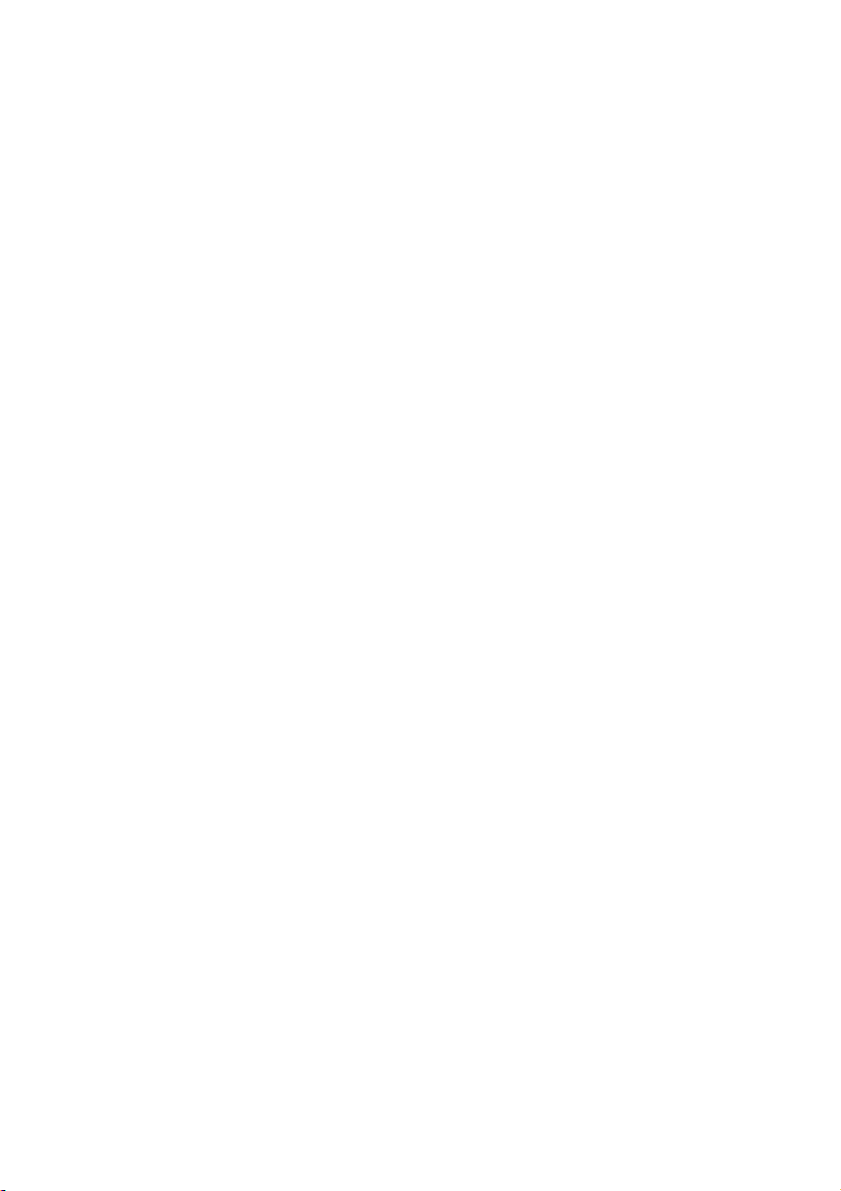
7. Este producto debiera funcionar con el tipo de energía indicada en la etiqueta.
Si no está seguro del tipo de energía disponible, consulte con su proveedor o
companía eléctrica local.
8. No permita que algo esté apoyado sobre el cable eléctrico. Evite colocar el
equipo en lugar de tránsito donde alguien pudiera tropezar con el cable.
9. Si se utiliza algún cable extensivo con este producto, asegúrese de que el
computo total de amperios del equipo enchufado en el cable extensivo no
supere el computo de amperios permitido por el cable de extensión en
condiciones normales de funcionamiento. Asimismo, asegúrese de que el total
de amperios de todos los productos enchufados en la toma de la pared no
superen el total permitido por el fusible.
10. No fuerce ningún objeto de ningún tipo al interior de este producto a través
de las ranuras de la cabina, porque podrían tocar puntos de voltaje peligroso
o cortar partes que podrían causar fuego o shock eléctrico. Nunca vierta
liquido alguno sobre el producto.
11. No intente arreglar este producto Ud. mismo, ya que al abrir o retirar las
tapas podría quedar expuesto a voltajes peligrosos u otros peligros. Póngase
en contacto con personal cualificado para cualquier tipo de revisión o
reparación.
12. Desenchufe este producto de la toma de salida en la pared y póngase en
contacto con personal cualificado para solicitar sus servicios bajo las
siguientes circunstancias:
a. Cuando el cable o enchufe están dañados o deshilachados
b. En caso de que algún líquido haya sido vertido en el interior del
producto
c. Si el producto ha estado expuesto a la lluvia o al agua
d. Si el producto no funciona adecuadamente a pesar de seguir las
instrucciones. Ajuste únicamente aquellos controles que estén cubiertos
por las instrucciones de uso, ya que un ajuste inadecuado de otros
controles podría causar daños que a menudo podrían requerir un
laborioso trabajo por parte de un técnico cualificado para poder volver
el producto a su estado y funcionamiento normales.
e. Si se ha caído el producto o la cabina ha sufrido daños
f. Si el producto muestra un cambio considerable en su funcionamiento,
indicando la necesidad de una revisión.
13. Utilice únicamente el enchufe que sea del mismo tipo que el enchufe original
incluido con el escaner.
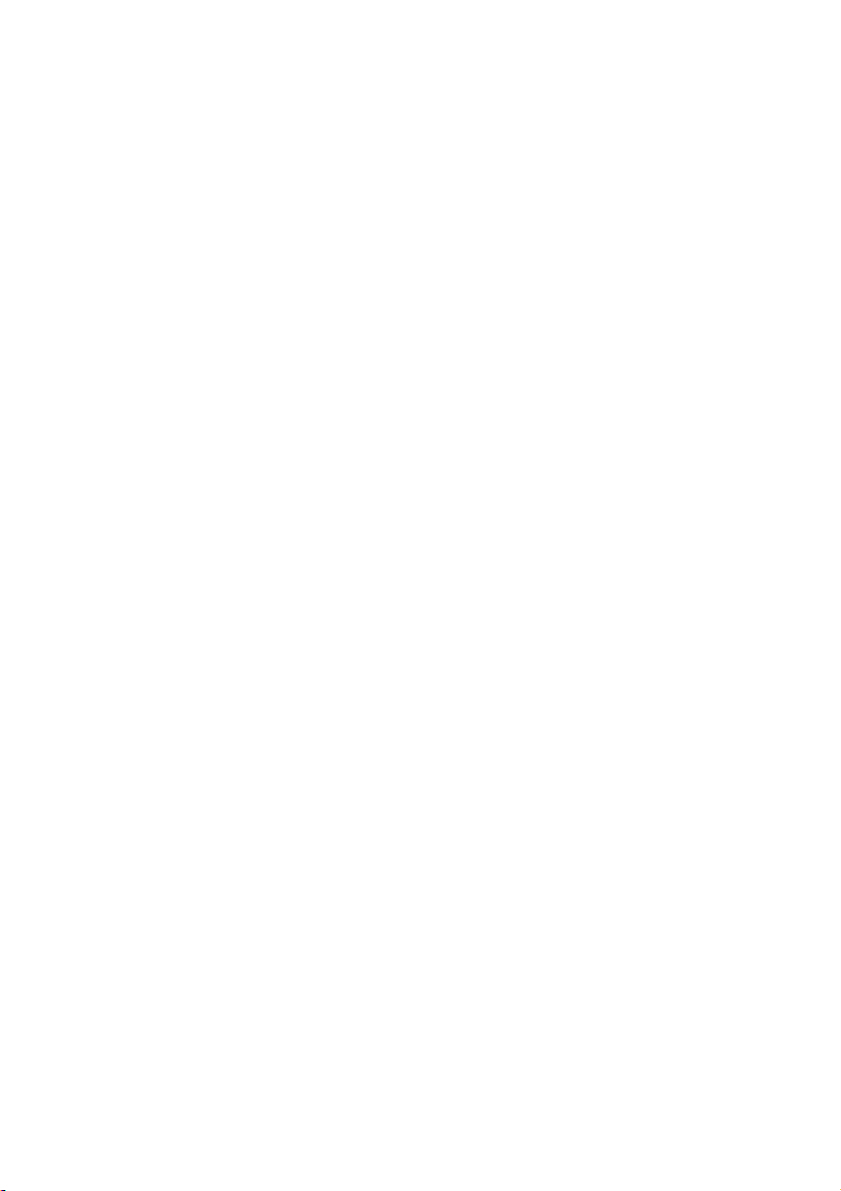
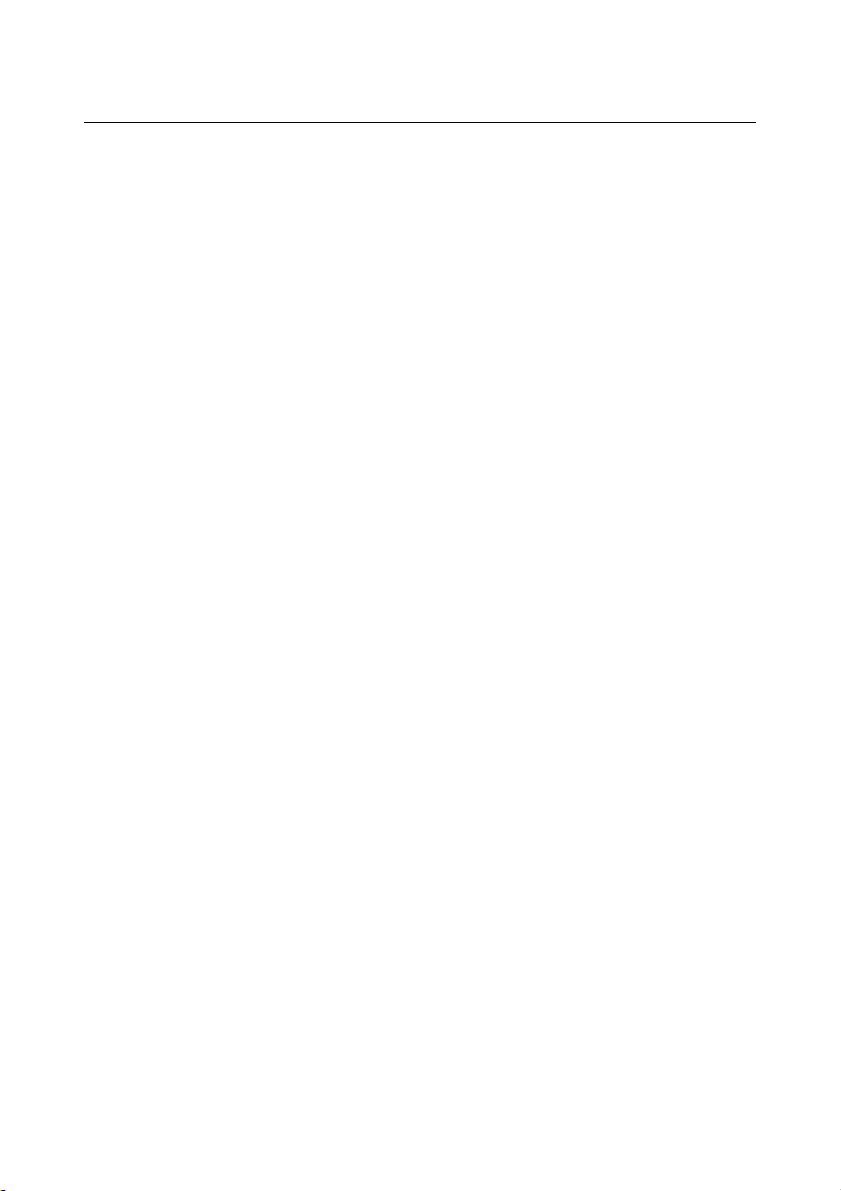
Español
Indice de Contenidos
CAPÍTULO 1. MIRASCAN ..........................................................................1
PRÓLOGO: INTRODUCCIÓN A MIRASCAN...............................................................1
REPRODUCIENDO ORIGINALES REFLECTIVOS Y TRANSPARENTES.....................................4
Reproduciendo originales reflectivos.........................................................4
Reproduciendo originales transparentes....................................................6
COMPRENDIENDO LAS FUNCIONES DE MIRASCAN ...................................................... 9
Barra de Menú......................................................................................9
Submenú Archivo ...............................................................................9
Cargar configuración........................................................................9
Guardar configuración......................................................................9
Guardar configuración como…........................................................... 9
Reset configuración.........................................................................9
Autoguardar configuración................................................................9
Submenú Configuraciones ................................................................. 10
Tamaño de reproducción… ............................................................. 10
Gama de Monitor : ........................................................................ 11
Tipo de filme................................................................................ 12
Previsualización Automática ............................................................ 12
Submenu de Ayuda .......................................................................... 12
Indice..........................................................................................12
Información de escáner…............................................................... 12
Acerca de MiraScan…..................................................................... 12
Combo Boxes...................................................................................... 13
Ventana del Original ......................................................................... 13
Reflectivo (Plano).......................................................................... 13
Transparente................................................................................ 13
Filme negativo.............................................................................. 13
Ventana de Tipo de Imagen...............................................................14
Color (RVA).................................................................................. 14
Gris............................................................................................. 14
Arte linear.................................................................................... 14
Ventana de Modo de reproducción...................................................... 15
Modo 24 bits ................................................................................ 15
Modo 36 bits ................................................................................ 15
Ventana de Resolución...................................................................... 15
Escenarios para la utilización de una reproducción de alta resolución....... 16
Ventana de Escala............................................................................ 17
Ventana de Filtro.............................................................................. 17
Ventana Desmanchar........................................................................19
Genio de Color................................................................................. 20
Densidad automática ..................................................................... 20
Magia fotográfica .......................................................................... 20
Genio de filme .............................................................................. 20
i
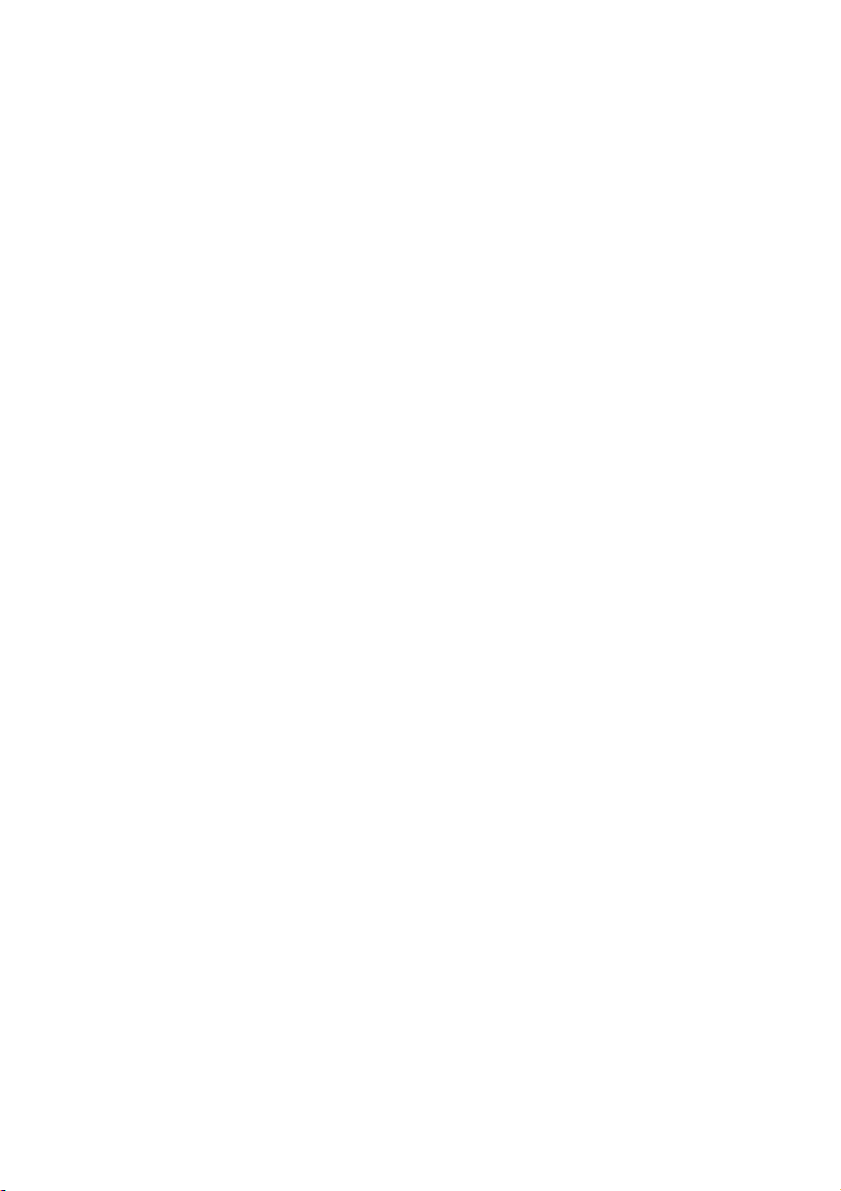
Español
Encaje de colores................................Error! Bookmark not defined.
Lista de Tareas y Botones de Comandos................................................. 22
Lista de Tareas ................................................................................ 22
Botón de Duplicar............................................................................. 23
Botón de Información ....................................................................... 23
Botón Eliminar ................................................................................. 23
Botón Previsualizar ........................................................................... 23
Botón Reproducir ............................................................................. 24
Botón Salir ...................................................................................... 24
Area de Previsualización....................................................................... 25
Barra de Herramientas ......................................................................... 25
Botón de Selección........................................................................... 25
Botón de Nuevo Marco...................................................................... 26
Botón Manipular............................................................................... 26
Botón Zoom..................................................................................... 26
Botón de Nivel................................................................................. 27
Ventana de Canal de Color.............................................................. 27
Histograma .................................................................................. 27
Ventana de Nivel de entrada........................................................... 30
Ventana de Nivel de Salida ............................................................. 30
Botón de Curvas............................................................................... 31
Ventana de Canal de Color.............................................................. 31
Mapa Tonal .................................................................................. 31
Area de Estado de Entrada/Salida.................................................... 32
Botón de Balance de Color................................................................. 33
Canal........................................................................................... 33
Area de Ajuste.............................................................................. 33
Botón de Ajuste de Color................................................................... 34
Rueda de Color............................................................................. 34
Barra de Luminosidad.................................................................... 34
Ventana de entrada de datos .......................................................... 34
Botón de Brillo/Contraste................................................................... 35
Control de Brillo ............................................................................ 35
Control de Contraste......................................................................35
Botón Límite.................................................................................... 36
Botón Invertir .................................................................................. 37
Botón de Espejo............................................................................... 37
Botón Rotar..................................................................................... 38
Botón Auto...................................................................................... 39
Area de Estado.................................................................................... 40
Ventana de Representación del Píxel:............................................... 40
Area de Información sobre el Píxel:.................................................. 40
Area de Información sobre la Imagen:.............................................. 40
CAPÍTULO 2. PHOTO EXPRESS ...............................................................41
INTRODUCCIÓN..........................................................................................41
ii
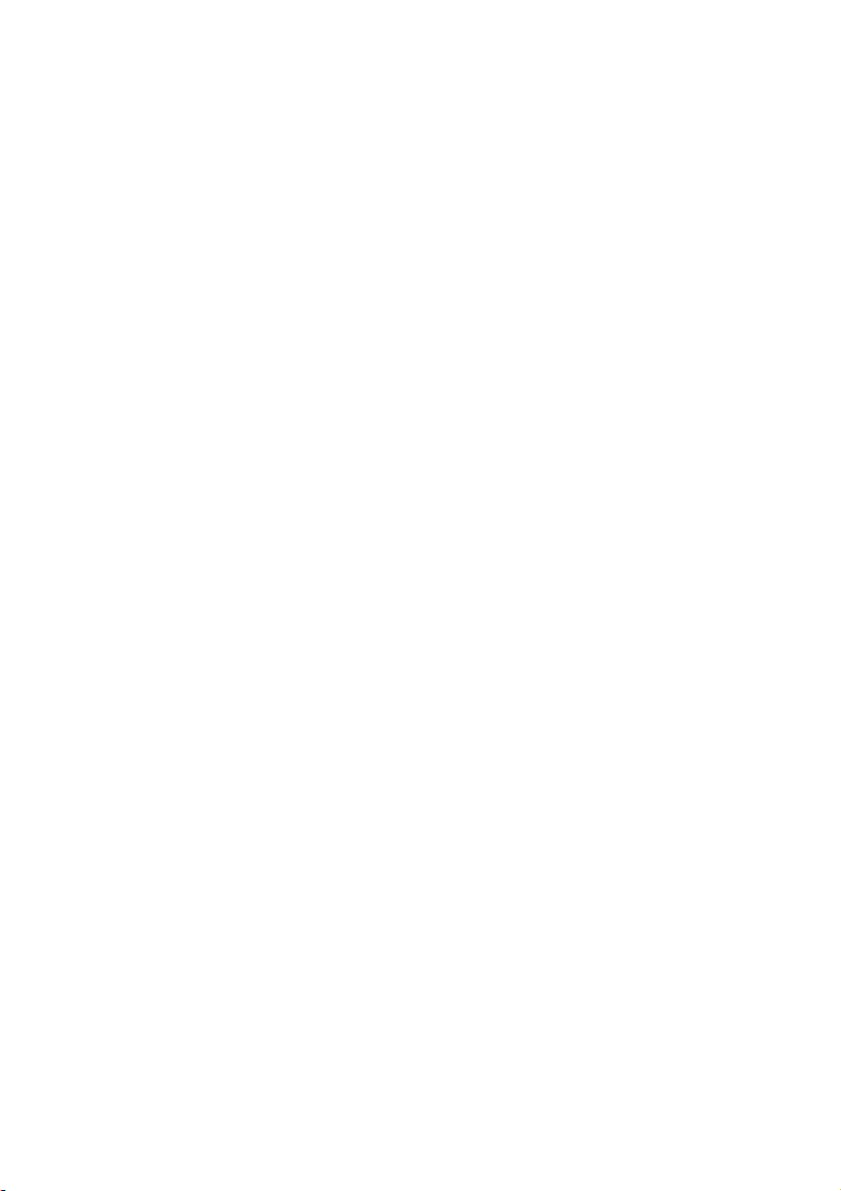
Español
PREPARATIVOS .......................................................................................... 42
OBTENER FOTOS........................................................................................ 44
Trabajar con Álbum ............................................................................. 44
EDITAR SUS FOTOS...................................................................................... 46
Ajustar Fotos ...................................................................................... 46
COMPARTIR FOTOS...................................................................................... 48
Imprimir Fotos.................................................................................... 48
Guardar Fotos..................................................................................... 49
EXPRESAR................................................................................................ 50
Calendarios......................................................................................... 50
Morphing Fotos................................................................................... 51
TRABAJAR EN MODO DE PROYECTO ................................................................... 52
Para empezar un proyecto nuevo:.......................................................... 52
Tabajar con Plantillas........................................................................... 53
Añadir Decoración ............................................................................... 54
Imprimir Plantillas................................................................................ 55
Compartir Plantillas.............................................................................. 56
CAPÍTULO 3. TEXTBRIDGE CLASSIC.......................................................57
TEXTBRIDGE CLASSIC .................................................................................. 57
Pantalla interfaz del usuario.................................................................. 57
Configuración del escáner..................................................................... 58
INICIO OCR EN MODO AUTOMÁTICO.................................................................. 59
CAPÍTULO 4. COPIER .............................................................................63
Configuración de los parámetros de Copier.............................................. 63
Copier Parámetro ............................................................................. 64
Cómo usar el Copier............................................................................. 67
CAPÍTULO 5. RESOLUCIÓN DE PROBLEMAS Y PREGUNTAS MÁS COMUNES
...............................................................................................................69
FAQ......................................................................................................69
RESOLUCIÓN DE PROBLEMAS........................................................................... 69
CAPÍTULO 6. INFORMACIÓN DE SERVICIO............................................71
APÉNDICE. MAPA DE GUÍA DE LA PANTALLA PRINCIPAL DE MIRASCAN
...............................................................................................................73
iii
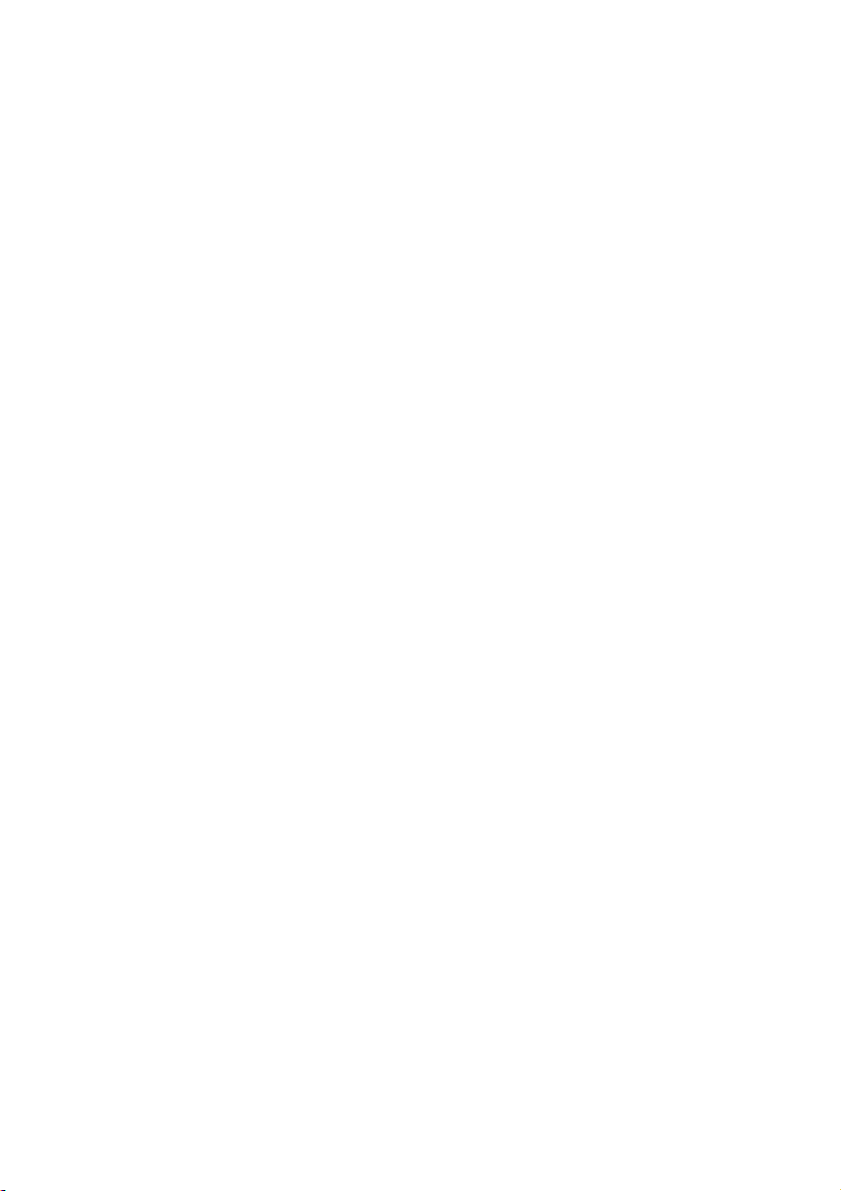
Español
<Memo>
iv
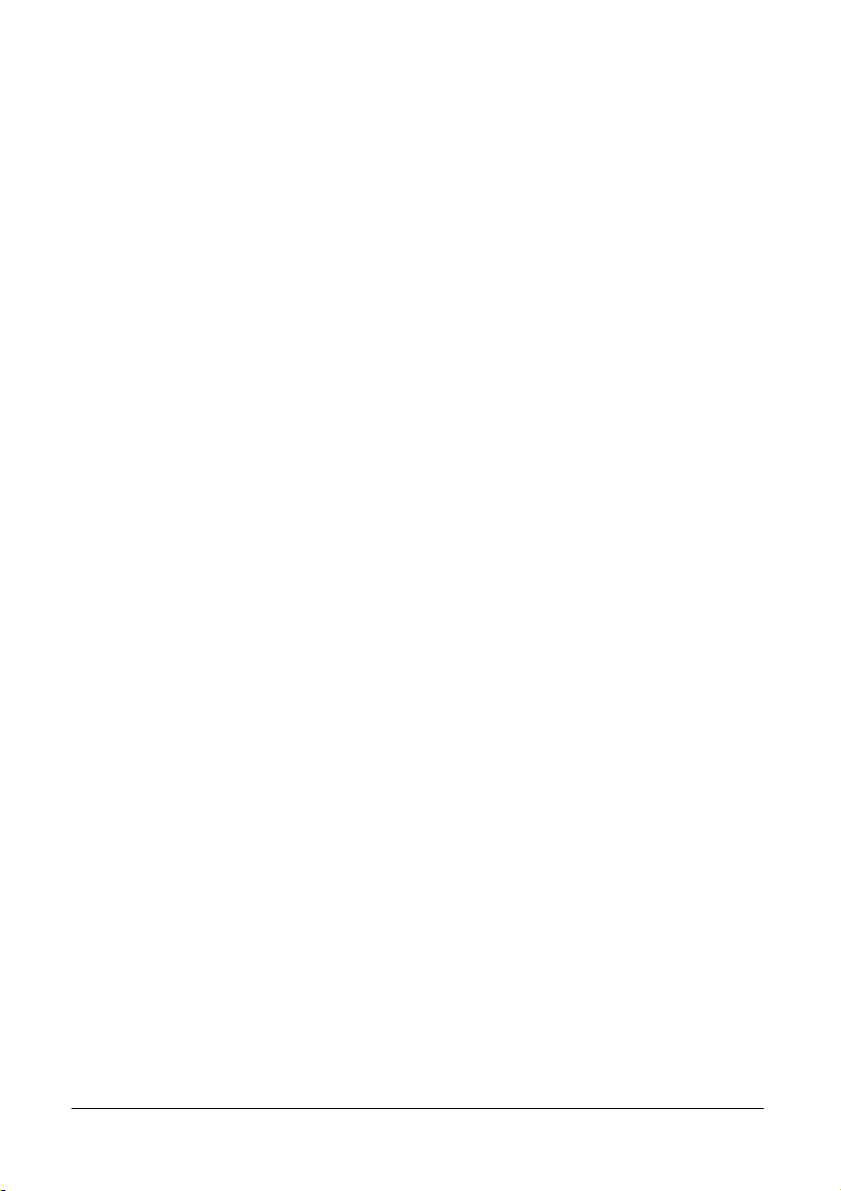
Español
Capítulo 1. MiraScan
Prólogo: Introducción a MiraScan
MiraScan es el programa del controlador para su escaner. Cumple con el standard
TWAIN y está diseñado para ser de fácil uso. Gracias a su interfaz de iconos y
diseño completamente lógico del flujo de tareas, Ud. puede llevar a cabo un
reproducción satisfactoria con sólo pulsar unas pocas veces el ratón. Ud. podrá
ejecutar las siguientes tareas utilizando MiraScan:
1. Previsualizar, reproducir e importar los originales reflectivos o diapositivas a su
programa de edición de imágenes.
2. Ajustar la calidad de la imagen reproducida antes de comenzar realmente a
editarla con su programa de edición de imágenes.
3. Aplicar la función de reproducción en batch, lo que le permitirá especificar y
cambiar entre múltiples sesiones de reproducción de una misma imagen.
4. Crear efectos especiales en la imagen reproducida aplicando las funciones de
Inversión y Espejo.
5. Utilizar el Genio de Color para ajustar la imagen fácil y rápidamente.
1
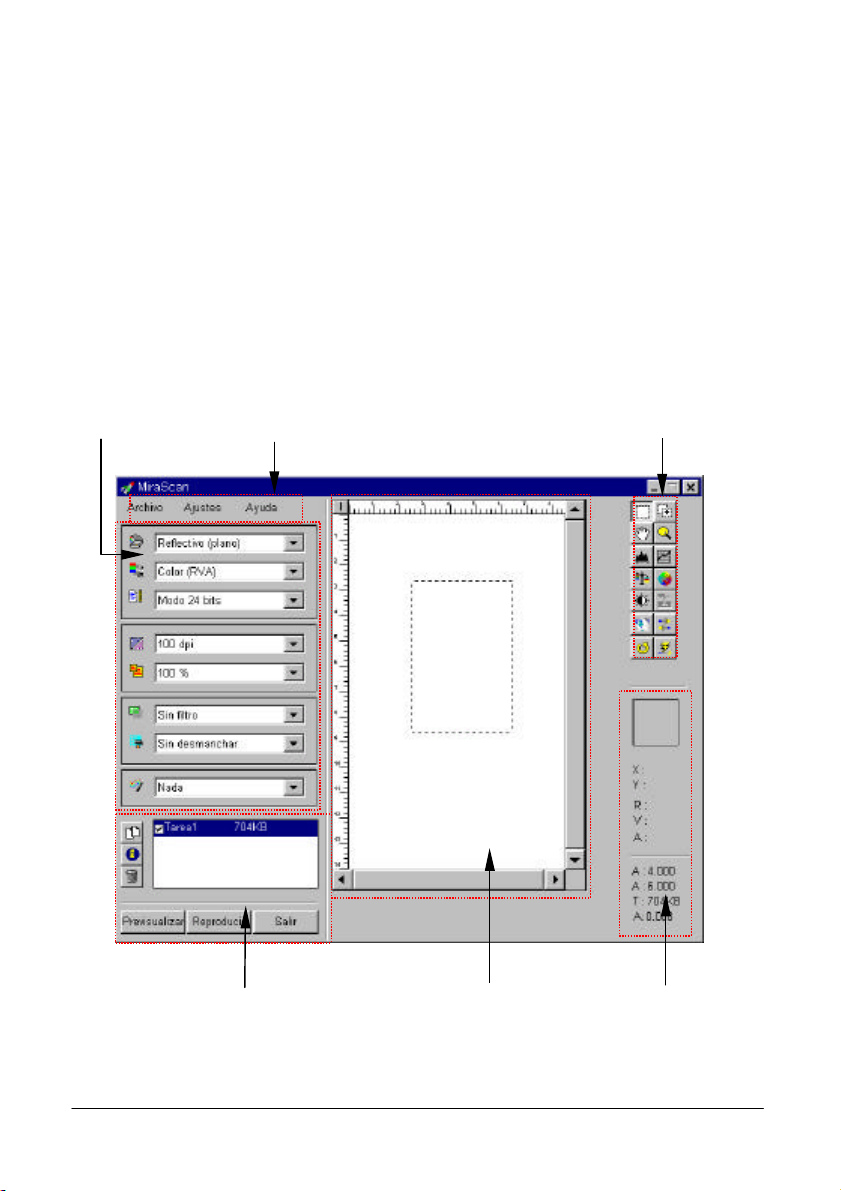
Español
Barra de Menú
Combo Boxes
Barra de Herramientas
Lista de Tareas y Botones
Area de Previsualización
Area de Estado
Pantalla Principal de MiraScan
Puede llamar al controlador de MiraScan utilizando su programa de edición de
imágenes o ORC (reconocimiento óptico de caracteres). Dependiendo del programa
que utilice, podría ser que necesite seleccionar el escaner (origen de imagen) antes
de poder utilizar tanto el escaner como MiraScan para reproducir e importar
imágenes. Para mayor detalle, véase las instrucciones que acompañen el paquete
de su programa en concreto.
Si la llamada a MiraScan tiene éxito, aparecerá la siguiente pantalla principal:
de Comandos
2
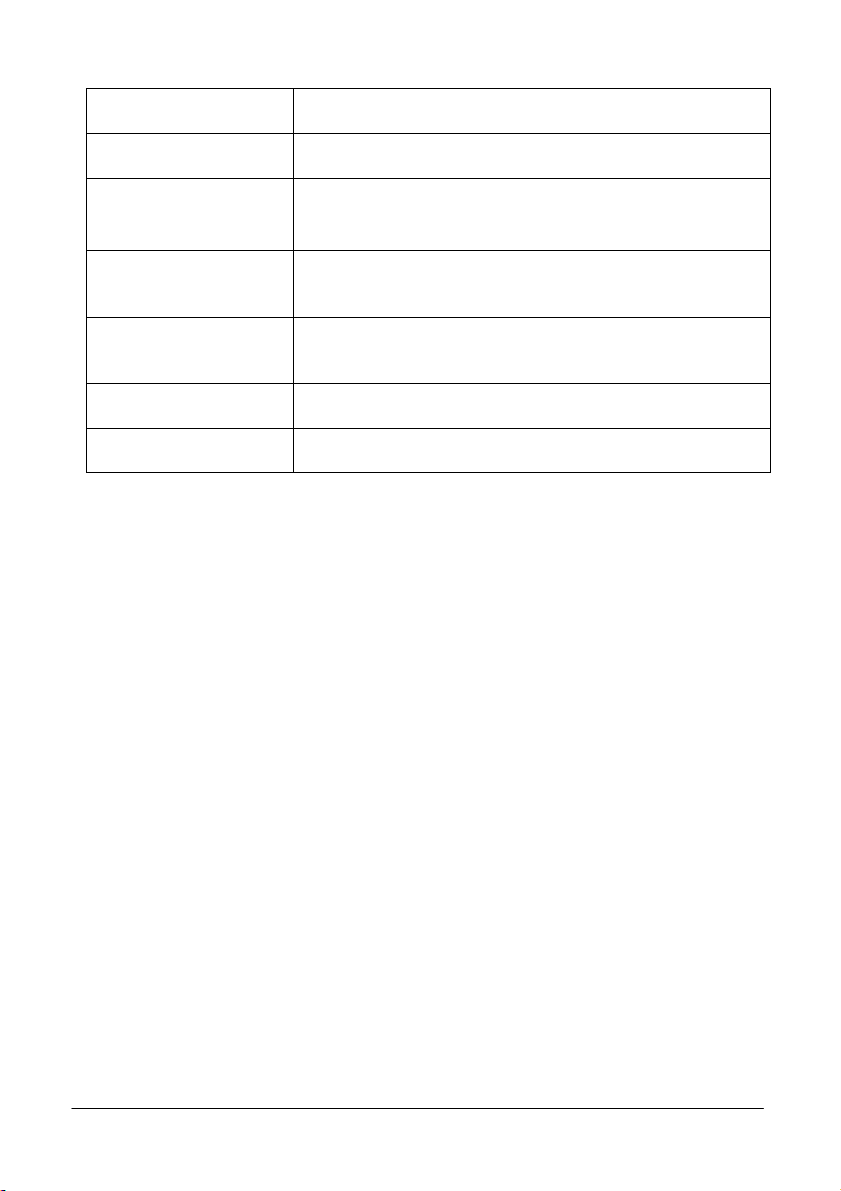
Español
Característica de la
Pantalla Principal
Barra de Menú Ajusta las configuraciones de MiraScan y la información
Combo Boxes Especifican las diferentes configuraciones del escaner y
Area de
Previsualización
Barra de
Herramientas
Area de Estado Da información sobre la representación visual de la
Botón de Comandos
y Lista de Tareas
Utilizada para …
del controlador de la representación visual.
se aplican a la imagen reproducida, según el original que
desee reproducir.
Previsualiza la imagen original con el fin de obtener una
idea general del aspecto que tendrá la imagen y ajustar
el área de reproducción.
Permite el acceso a varias herramientas avanzadas con
el fin de ajustar de manera más precisa la imagen
reproducida.
imagen actual.
Gestionan las tareas de reproducción y controlan las
acciones de reproducción.
3
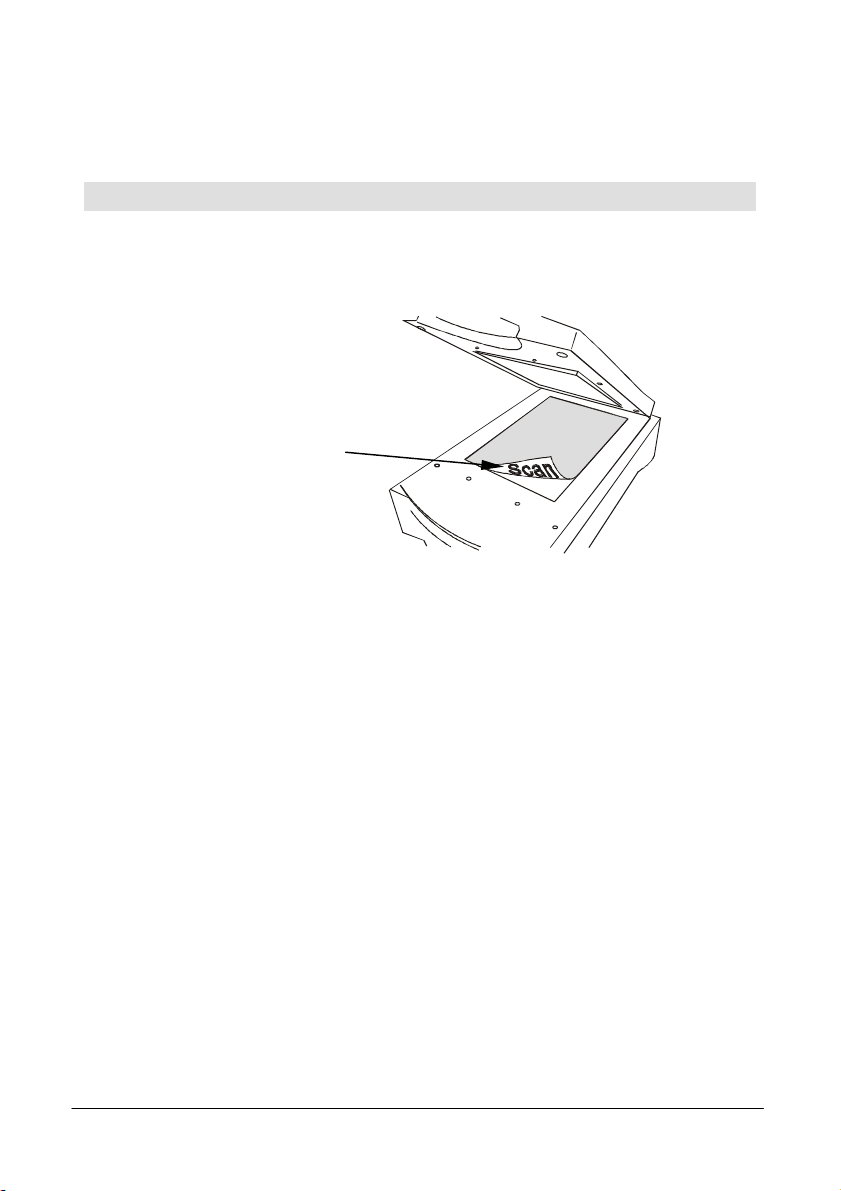
Español
Fíjese en la dirección
Reproduciendo Originales Reflectivos y Transparentes
Este capítulo le guiará paso a paso hacia una reproducción satisfactoria:
Reproduciendo originales reflectivos
1er Paso. Coloque el original boca abajo sobre la superficie de vidrio del escaner.
Preste atención a la dirección del original para que no reproduzca la
imagen en la dirección errónea. Cierre la tapa del escaner.
2º Paso. Abra el programa de su aplicación.
3 er Paso. Si es la primera vez que va a realizar una reproducción, probablemente
tendrá que seleccionar TWAIN como fuente eligiendo Seleccionar
Fuente en el menú Archivo y seleccionando a continuación MiraScan
en el programa de su aplicación (Sólo necesitará hacer esto una vez,
salvo que reinstale el programa de su aplicación). Por favor, tenga en
cuenta que el modo de seleccionar como fuente TWAIN puede variar
dependiendo del programa que utilice. Para mayor detalle, véase los
documentos que acompañen al programa de su aplicación.
4º Paso. Seleccione Adquirir del programa de su aplicación para llamar a
5º Paso. Desde la pantalla principal de MiraScan, seleccione Reflectivo en el
6º Paso. Ajuste el área de reproducción en el Area de Previsualización.
7º Paso. Utilice las opciones en los Combo Boxes para especificar la Resolución,
MiraScan (del mismo modo, esto puede variar según la aplicación que
utilice).
combo box Original, y a continuación haga click sobre Previsualización.
En el Area de Previsualización aparecerá una imagen previsualizada.
Escala…, etc. que se aplicarán a la reproducción de la imagen.
4
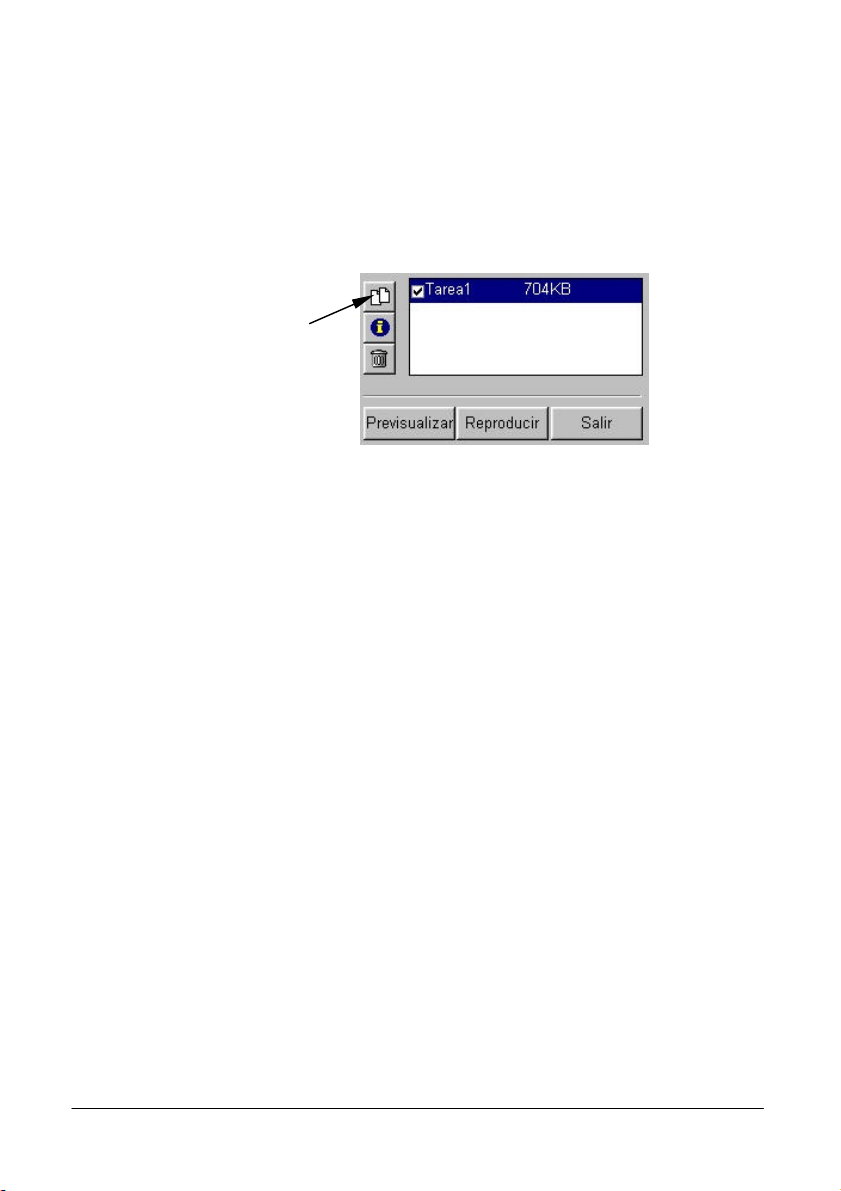
Español
nueva.
8º Paso. Utilice las opciones en la Barra de Herramientas para ajustar la
imagen.
9º Paso. Si necesita añadir otra área de reproducción (tarea de reproducción) al
original, pulse el botón Duplicar en la Lista de Tareas para añadir
una nueva tarea. A continuación repita los pasos 6 y 7 para establecer
las configuraciones de dicha tarea de reproducción.
Pulse este botón para
añadir una tarea
10º Paso. Una vez finalizadas las configuraciones para cada tarea de
reproducción, pulse el botón Reproducir para proceder a la misma.
11º Paso. Unos pocos segundos después, la imagen o imágenes reproducidas
serán importadas al programa de su aplicación. Ud. podrá comenzar a
editar las imágenes.
5
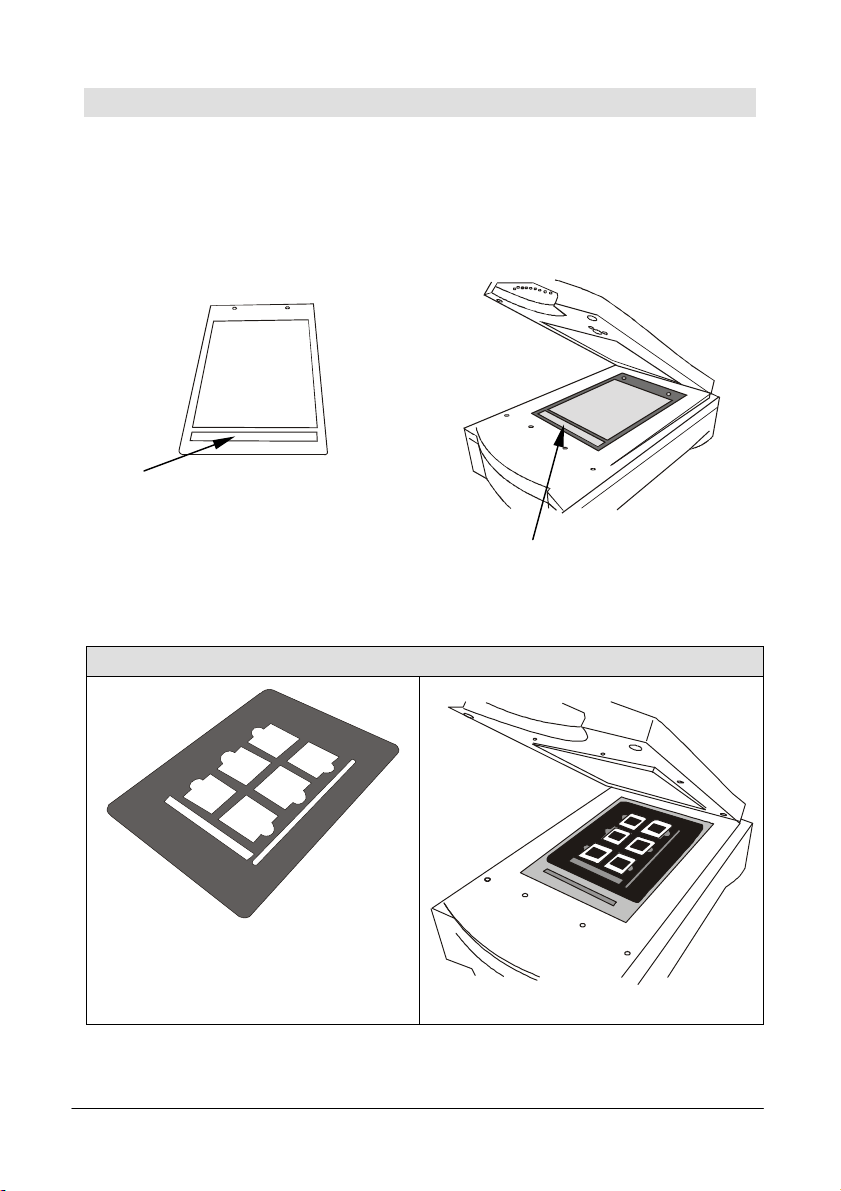
Español
Area de calibración
Reproduciendo originales transparentes
1er Paso. Coloque su película en un marco para películas apropiado, y a
continuación colóquelo sobre la superficie de vidrio de su escaner. Al
hacerlo, asegúrese de que el área de calibración está en la dirección
correcta (Hacia el panel frontal del escaner). No bloquee el área de
calibración, o el escaner no funcionará correctamente.
Marco de colocación de diapositivas
Escaneaer diapositivas enmarcadas
Soporte de diapositivas
Fíjese en la dirección del área de
calibración
6
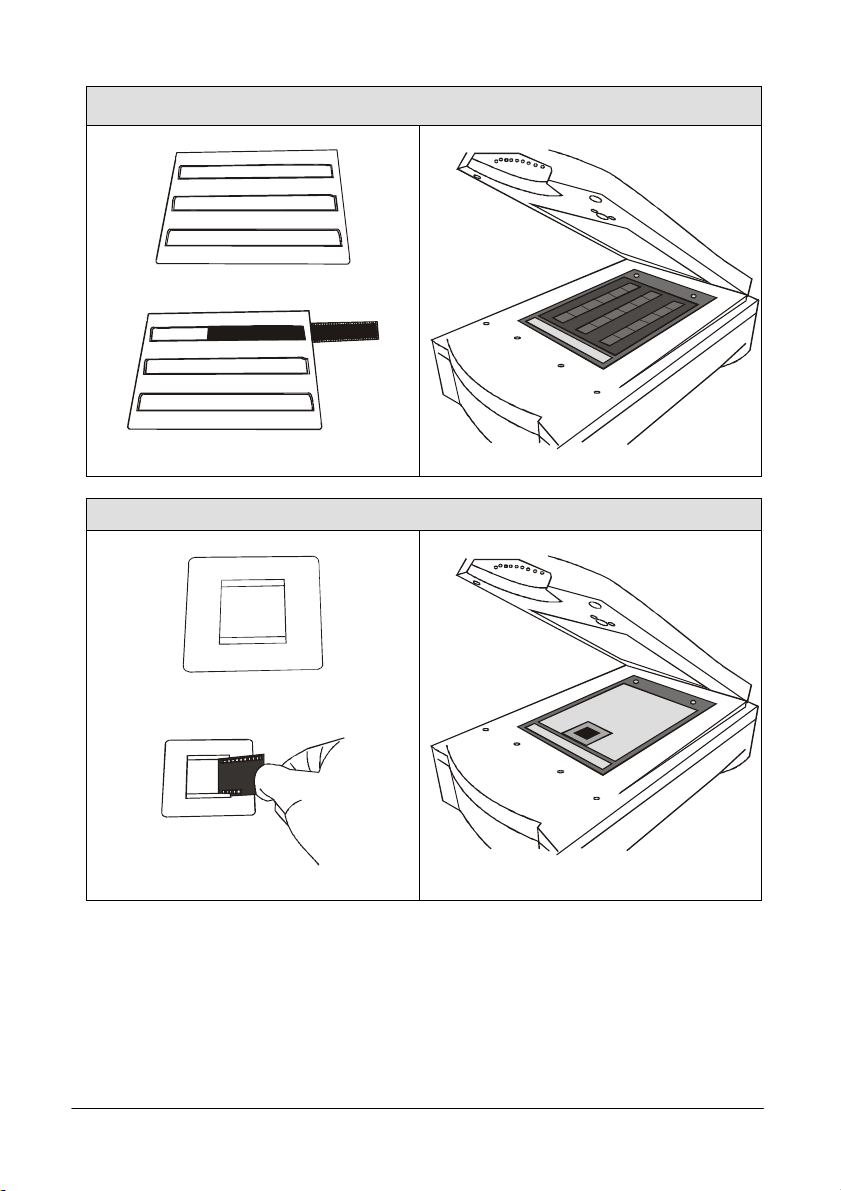
Español
Escanear rollos de fotos
Soporte de rollo de fotos
Inserte el rollo en el soporte
Escanear filmes positivas
soporte de filme positivo
Coloque el filme positivo en el soporte
2º Paso. Abra el programa de su aplicación.
3er Paso. Si es la primera vez que va a realizar una reproducción, probablemente
tendrá que seleccionar TWAIN como fuente eligiendo Seleccionar
Fuente en el menú Archivo y seleccionando a continuación MiraScan en
el programa de su aplicación (Sólo necesitará hacer esto una vez, salvo
que reinstale el programa de su aplicación). Por favor, tenga en cuenta
que el modo de seleccionar como fuente TWAIN puede variar
7
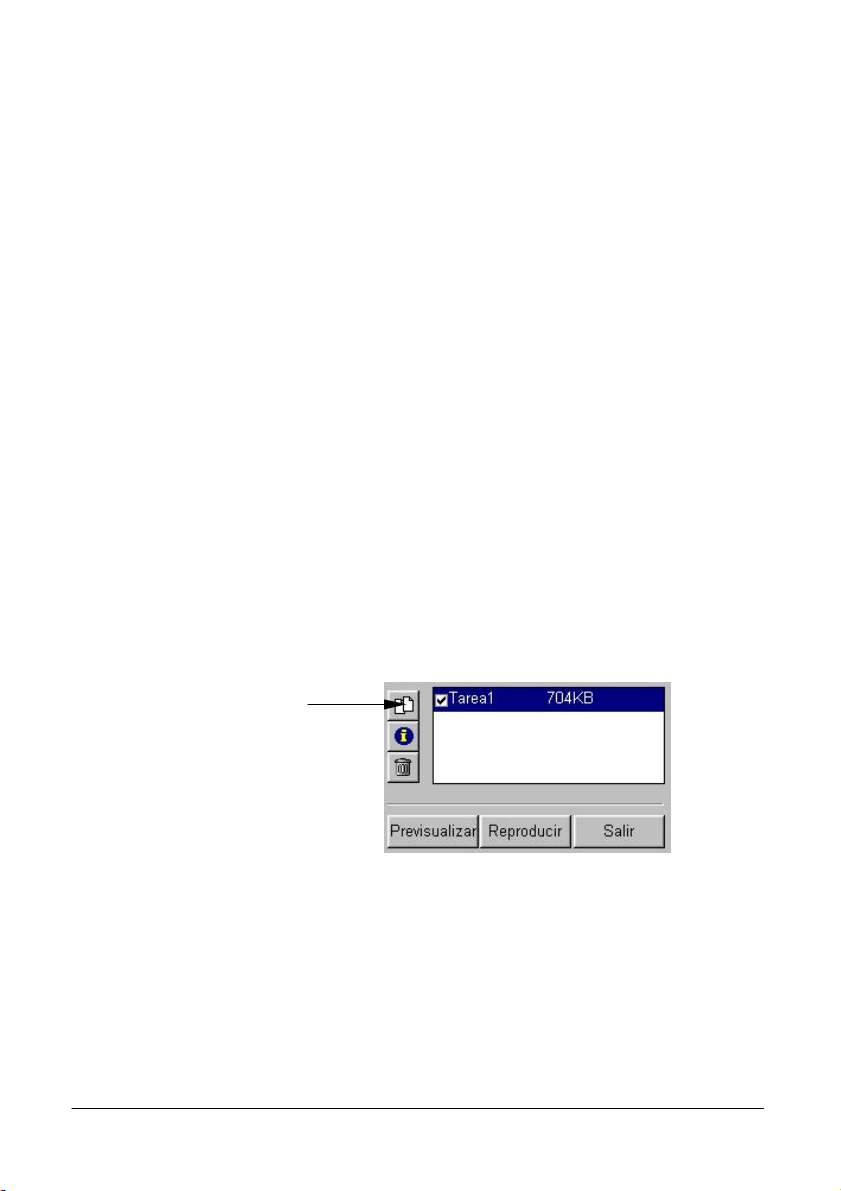
Español
Pulse este botón para
dependiendo del programa que utilice. Para mayor detalle, véase los
documentos que acompañen al programa de su aplicación.
4º Paso. Seleccione Adquirir del programa de su aplicación. Esto abrirá la
pantalla principal de MiraScan.
5º Paso. Desde la pantalla principal de MiraScan, seleccione del combo box
Original, Transparente (si está reproduciendo un filme positivo) o
Filme Negativo (si está reproduciendo un filme negativo) . Cuando
aparezca la ventana del Typo de Filme, seleccione en la lista el tipo
de filme que utilice y haga click sobre OK.
6º Paso. Haga click sobre Previsualizar. La imagen previsualizada aparecerá en
el Area de Previsualización.
7º Paso. Ajuste el área de reproducción en el Area de Previsualización.
8º Paso. Utilice las opciones de los Combo Boxes para especificar la
Resolución, Escala…, etc. que se aplicarán a la imagen reproducida.
9º Paso. Utilice las opciones de la Barra de Herramientas para ajustar la
imagen.
10º Paso. Si necesita añadir otra área de reproducción (tarea de reproducción) al
original, pulse el botón Duplicar en la Lista de Tareas para añadir
una nueva tarea. A continuación repita los pasos que van del 7 al 10
para establecer las configuraciones de dicha tarea de reproducción.
añadir una tarea
nueva.
11º Paso. Una vez finalizadas las configuraciones para cada tarea de
12º Paso. Unos pocos segundos después, la imagen o imágenes reproducidas
reproducción, pulse el botón Reproducir para proceder a la misma.
serán importadas al programa de su aplicación. Ud. podrá comenzar a
editar las imágenes.
8

Español
Comprendiendo las funciones de MiraScan
Esta sección describe todas las características aportadas por MiraScan.
Aprovechándolas plenamente, Ud. podrá reproducir imágenes de manera más
eficiente y rápida.
Barra de Menú
Existen tres parámetros seleccionables en la Barra de
Menú. Cada parámetro contiene diversas opciones en
su submenú:
Submenú Archivo
MiraScan puede grabar las configuraciones que haga
para cada sesión de reproducción con el escaner en un
archivo de configuración. Por medio de esta cualidad,
Ud. podrá especificar diferentes configuraciones para
cada tarea de reproducción en cada archivo de
configuración. Cargue dicho archivo cuando quiera
aplicar las configuraciones. Por ejemplo, podrá guardar las configuraciones que
establezca para reproducir fotografías de una revista en un archivo de
configuraciones y llamarlo "Revista". La siguiente ocasión en la que quiera
reproducir una fotografía de una revista, Ud. podrá cargar el archivo de
configuración “Revista” y MiraScan aplicará las configuraciones grabadas en él.
Cargar configuración
Cargue el archivo de configuración que creó. Cuando la carga haya finalizado con
éxito, MiraScan aplicará automáticamente las configuraciones grabadas en el
archivo de configuración.
Guardar configuración
Guarda las actuales configuraciones de MiraScan en el archivo de configuración.
Guardar configuración como…
Guarda las actuales configuraciones de MiraScan como otro nuevo archivo de
configuraciones. Normalmente Ud. podrá de este modo crear un nuevo archivo de
configuración. Podrá asimismo designar diferentes nombres de archivo para cada
archivo de configuración.
Reset configuración
Cuando seleccione este parámetro, las configuraciones que establezca en MiraScan
serán restauradas a su valor por defecto.
Autoguardar configuración
Cuando seleccione este parámetro, al salir de MiraScan las configuraciones serán
guardadas automáticamente en un archivo de configuración.
9

Español
Submenú Configuraciones
En este submenú Ud. podrá ajustar diversas
configuraciones generales de reproducción.
Tamaño de reproducción…
Cuando seleccione este parámetro, aparecerá la siguiente ventana:
En esta ventana Ud. podrá establecer los
tamaños de las áreas a ser reproducidas. En
primer lugar, seleccione el número de tarea (los
números de ls áreas de reproducción listados en
la Lista de Tareas) de la ventana desplegable
de los números de tareas, y a continuación
establezca el tamaño del área a reproducir.
Haga click sobre la ventana desplegable
Tamaño:
Si Ud. ha establecido el original como Reflectivo (Plano) en los Combo Boxes,
podrá seleccionar el tamaño del área a reproducir de la lista. En dicha lista
aparecen cuatro formatos frecuentemente utilizados: A4, A5, B5 y Carta. Ud.
podrá también personalizar los tamaños seleccionando Personalizar en la ventana
desplegable e introduciendo la anchura y altura deseadas en las casillas de anchura
y altura. La unidad por defecto es la pulgada. Para cambiar dicha unidad, pulse su
ratón sobre la ventana desplegable, y seleccione la unidad deseada de la lista
haciendo click sobre ella.
Si Ud. ha establecido el original como Transparente o Filme negativo, la
ventana desplegable contendrá únicamente dos parámetros: Area máxima y
Personalizar. Si selecciona Area máxima, la imagen será reproducida en toda su
extensión. Si selecciona Personalizar, podrá introducir los tamaños que desee en
las casillas de Anchura (máx.: 8 pulgadas) y Altura (máx.: 10 pulgadas).
Una vez establecidas las configuraciones, haga click sobre el botón OK para
confirmarlas, y cerrar la ventana. A continuación podrá pulsar el botón Cancelar
para cerrar la ventana sin guardar las configuraciones; o podrá asimismo pulsar el
botón Aplicar para aplicar las configuraciones a la imagen sin cerrar la ventana.
10

Español
Gama de Monitor :
Generalmente un monitor no puede representar los colores reales de una imagen
en el mundo real. A fin de conseguir que el monitor reproduzca los colores de la
forma más aproximadamente posible, normalmente se necesita ajustar la gama del
monitor.
El ajuste de la gama del monitor puede hacer que éste reproduzca los colores de la
manera más aproximada posible. Seleccione este parámetro, y la siguiente ventana
aparecerá en su pantalla:
Desde esta ventana, Ud. podrá ajustar el brillo al tono medio de la representación
de manera que pueda aproximarse al detalle de color de las imágenes originales.
Arrastre las barras de desplazamiento para ajustar los valores gama del rojo, verde,
azul y gris hasta que el monitor represente los colores originales con mayor
precisión. Si ha marcado la casilla Sync, Ud. podrá ajustar los cuatro valores gama
de manera simultánea arrastrando cualquier barra de desplazamiento.
Cuando haya efectuado el ajuste, pulse el botón OK para confirmar sus
configuraciones y cerrar la ventana; de lo contrario, pulse el botón de Cancelar
para cancelar las configuraciones y cerrar la ventana. Si utiliza el valor por defecto,
haga click sobre el botón Predeterminad y MiraScan establecerá el valor de gama
1.4.
11

Español
Tipo de filme
Este parámetro es aplicable únicamente si Ud. está reproduciendo filmes negativos
y su escaner está equipado con TPO. La siguiente ventana aparecerá cuando
seleccione este parámetro:
Cuando desee reproducir un filme negativo,
seleccione aquí de antemano el tipo de
película. MiraScan optimizará el resultado de la
reproducción para el tipo de película que haya
seleccionado. Si no conoce el tipo de película o
el mismo no se encuentra en la lista,
seleccione Genérico de la lista.
Cuando haya finalizado la selección, haga click sobre OK para confirmar o sobre
Cancelar para interrumpir.
Previsualización Automática
Para llevar a cabo la previsualización de forma automática cada vez que llame a
MiraScan, marque la casilla de Auto Previsualización.
Submenu de Ayuda
Haga click sobre el submenú de Ayuda , tanto si tiene
dudas sobre las funciones de MiraScan, como si desea
obtener información acerca de MiraScan o su escaner.
Indice
Haga click sobre este parámetro para llamar la ayuda on-line de su MiraScan. Antes
de poder utilizar la ayuda on-line, necesitará disponer de un buscador de Internet
(tales como Netscape Navigator o Microsoft Internet Explorer) instalados en su
ordenador.
Información de escáner…
Si selecciona este parámetro, aparecerá una ventana mostrando información sobre
el escaner y el controlador. Dicha información, especialmente la referida al
controlador, le será útil cuando necesite ayuda técnica o si planea actualizar el
controlador MiraScan de su escaner.
Acerca de MiraScan…
Seleccione este parámetro para mostrar la información sobre el copyright de
MiraScan. Haga click sobre la imagen para cerrarla.
12

Español
Combo Boxes
Los Combo Boxes suministran diversas opciones para
ajustar las configuraciones de reproducción antes de
reproducir una imagen. Con el fin de conseguir el
mejor resultado posible, Ud. podría tener que ajustar
las configuraciones según la finalidad de la imagen
reproducida y el tipo del original utilizado para la
reproducción.
Ventana del Original
En esta ventana Ud. podrá elegir el tipo de original, de
manera que se adapte al tipo de original que desee
reproducir. Hay tres parámetros disponibles en la lista:
Reflectivo (Plano)
Seleccione Reflectivo (Plano) si está reproduciendo imágenes "tangibles", tales
como fotografías de revistas, fotografías en general o documentos en papel.
Transparente
Seleccione Transparente si está reproduciendo filmes positivos o diapositivas.
Tenga en cuenta que esta función sólo será aplicable si su escaner está equipado
con un TPO.
Filme negativo
Seleccione Filme negativo si está reproduciendo filmes negativos (tales como las
películas de 35mm utilizadas para cámaras). La siguiente ventana desplegable
aparecerá para que seleccione el tipo de película.
Seleccione el tipo de película según la película
que vaya a reproducir. Si no conoce el tipo de
película o no aparece en la lista, seleccione
Genérico. Esta función sólo será aplicable si
su escaner está equipado con un TPO.
13

Español
Ventana de Tipo de Imagen
La ventana Tipo de imagen es utilizada para
seleccionar un determinado tipo de datos para su
reproducción con el escaner. Ud. necesitará seleccionar
el tipo de imagen adecuado al original y a la finalidad de
la imagen reproducida. Por ejemplo, si está
reproduciendo un documento de texto, seleccione Arte
linear en lugar de Color para representar mejor las
características del original. A continuación se describe el
efecto de cada uno de los parámetros.
Color (RVA)
Cada píxel de una imagen en color ocupa 24 o 36 bits (según su elección en la
ventana de Modo de reproducción).
El modo Color es utilizado para reproducir imágenes de tono grises continuos o
colores que han de ser mantenidos (como en una fotografía). Contiene una mayor
información que otros tipos de imagen y puede exigir una excesiva memoria de
sistema.
Nota: si como su tipo de imagen selecciona Color (RGB), la función “Límite” de los
botones Herramienta se desactivará.
Gris
Cada píxel de una imagen gris ocupa 8 bits. Un total de
256 niveles de gris pueden ser representados. El modo
Gris es utilizado principalmente para la reproducción de
imágenes de niveles de grises.
Nota: si como su tipo de imagen selecciona Gris, las
funciones “Balance de color”, “Ajuste de color”,
“Límite” y “Rotar” de los botones Herramientas se
desactivarán automáticamente.
Arte linear
Cada píxel de una imagen de Arte linear ocupa 1 bit. Un
total de 2 niveles de gris, es decir, negro y blanco,
pueden ser representados.
El modo Arte linear es utilizado para reproducir
documentos o gráficos que contengan líneas, texto y
dibujos detallados. Seleccione este parámetro si está
reproduciendo para conseguir un proceso de OCR
(Reconocimiento de Caracteres Opticos), y mantenga la
resolución a o sobre 300 dpi.
Nota: si como su tipo de imagen selecciona Arte Linear, las siguientes funciones se
desactivarán automáticamente:
En las cajas Combo: “Desmanchar”, “Filtrar” y “Genio de colores”.
En los botones de Herramienta: “Nivel”, “Curva”, “Balance de colores”, “Ajuste de
colores”, “Brillo/Contraste” y “Rotar”.
14

Español
Imagen reproducida a 150 dpi
Imagen reproducida a 300 dpi
Ventana de Modo de reproducción
La ventana del Modo de reproducción permite dos
modos de reproducción por escaner: Modo 24 bits y
Modo 36 bits. Cuantos más bits se utilicen para
reproducir el color de la imagen, el escaner capturará
con mayor precisión los colores del original.
Modo 24 bits
En el Modo 24 bits, MiraScan utiliza 8 bits para el Rojo, 8 bits para el Verde y 8 bits
para el Azul a la hora de capturar los colores del original.
Modo 36 bits
En el Modo 24 bits, MiraScan utiliza 12 bits para el Rojo, 12 bits para el Verde y 12
bits para el Azul a la hora de capturar los colores del original.
Ventana de Resolución
Se utiliza la resolución para decidir el nivel de delicadeza
con el que el escaner capturará la imagen original.
Cuando el original es reproducido y transformado en
una imagen digital, el escaner captura y graba la
imagen en términos de píxeles. Cuanto mayor el
número de píxeles utilizados para grabar una imagen,
más delicada parecerá. De este modo, los detalles de la
imagen podrán ser representados de manera más clara.
La resolución es la densidad de píxeles en una imagen digital y se mide
habitualmente por una unidad de medida llamada dpi ("dot per inch" o punto
por pulgada). Si utiliza una mayor resolución para reproducir una imagen, el
escaner grabará la misma con más píxeles y la calidad de la imagen reproducida
mejorará. A continuación se pueden ver dos ejemplos de una misma imagen
reproducida a diferentes resoluciones diferentes:
15

Español
El mejor modo de seleccionar la resolución de reproducción es hacer que se
corresponda con la finalidad de la tarea de reproducción. Esto se debe al hecho de
que cuanto mayor sea la resolución utilizada para la reproducción, mayor será el
tamaño del archivo de la imagen reproducida. Cuando la resolución sobrepase
cierto nivel, únicamente aumentará el tamaño del archivo de la imagen reproducida
sin mejorar la calidad de imagen.
Si está Ud. reproduciendo imágenes para mostrarlas en pantallas, tales como las
imágenes para páginas de la web, será suficiente utilizar una resolución de 75dpi.
Si está Ud. reproduciendo imágenes para su impresión, le recomendamos que
utilice una resolución de no más de 300dpi.
Escenarios para la utilización de una reproducción de alta
resolución
Las reproducciones de alta resolución no son normalmente utilizadas para los
propósitos habituales. No obstante, pueden ser útiles cuando los profesionales
necesitan conservar la nitidez y calidad global de las imágenes.
Seleccione una resolución (que oscile desde 75dpi hasta 19200dpi) en la ventana
de Resolución. Alternativamente, Ud. puede seleccionar Personalizar… para
personalizar la resolución. Una vez seleccionada la opción Resolución
personalizada, aparecerá la siguiente ventana:
En esta ventana, arrastre las barras de
desplazamiento para ajustar la
resolución de los ejes X (Horizontal) e Y
(Vertical) independientemente. Esto
puede sin embargo suponer que la
resolución del eje X difiera de la del eje
Y. Como consecuencia la forma de la
imagen original será alterada. Para
evitarlo, puede revisar la ventana de
revisión Sync para ajustar las
resoluciones de los ejes X e Y
simultáneamente. Esto forzará las
proporciones de la imagen original.
Una vez logrado el efecto deseado, haga click sobre el botón OK para confirmar
las configuraciones y cerrar la ventana. Si no se siente satisfecho con los ajustes,
haga click sobre el botón Cancelar para cancelar las configuraciones y cerrar la
ventana.
16

Español
Ventana de Escala
El combo box de escala le permitirá especificar la escala
horizontal y vertical de la imagen a reproducir. Tenga
en cuenta que las escalas máxima y mínima vendrán
determinadas por la resolución.
La unidad de escala es un porcentaje (%). Ud. podrá seleccionar uno de los
porcentajes de escala de la lista. El valor seleccionado se aplica tanto a las
coordinadas horizontales como a las verticales. Para personalizar la escala, Ud.
podrá seleccionar el parámetro Personalizar... para abrir la ventana de Escala
Personalizada mostrado a continuación:
Desde esta ventana Ud. podrá ajustar
las escalas de los ejes X (Horizontal) e
Y (Vertical) independientemente
arrastrando las barras de
desplazamiento. Esto puede causar que
la escala del eje X difiera de la del eje
Y. Como consecuencia de ello, la forma
de la imagen original se verá alterada.
Para evitarlo, Ud. podrá revisar la
ventana de revisión Sync para ajustar
las escalas de los ejes X e Y
simultáneamente. Esto conservará la
forma original de la imagen.
Una vez logrado el efecto deseado, haga click sobre el botón OK para confirmar
las configuraciones y cerrar la ventana. Si no se siente satisfecho con los ajustes,
haga click sobre el botón Cancelar para cancelar las configuraciones y cerrar la
ventana.
Ventana de Filtro
El combo box Filtro le permitirá hacer una imagen más
nítida o borrosa. Ud. puede seleccionar de la lista: Sin
filtro, Nítido, Más Nítido, Borroso, Más Borroso y
Máscara sin nitidez….
Si desea que el borde de la imagen sea más nítido, es decir, que haga un mayor
contraste contra el fondo, seleccione nítido o más nítido. Si selecciona Borroso o
Más Borroso, el borde de la imagen se hará más borrosa. Si desea ajustar la
17

Español
nitidez con mayor precisión, seleccione Máscara sin nitidez… y aparecerá la
ventana Máscara sin nitidez:
Desde esta ventana, Ud. podrá ajustar la
nitidez con precisión. El arrastrar hacia la
izquierda la barra de desplazamiento hará
que la imagen sea más borrosa, y el
arrastrar la barra de desplazamiento hacia
la derecha hará que la imagen sea más
nítida. Ud. también podrá alimentar
directamente el valor deseado en la
ventana casilla Cantidad para modificar la
nitidez.
Una vez logrado el efecto deseado, haga click sobre el botón OK para confirmar
las configuraciones y cerrar la ventana. Si no se siente satisfecho con los ajustes,
haga click sobre el botón Cancelar para cancelar las configuraciones y cerrar la
ventana.
Sin filtro Borroso Más borroso
Nítido
Más nítido
18

Español
Ventana Desmanchar
Si Ud. está reproduciendo imágenes de revistas,
periódicos u otros materiales de imprenta, encontrará
que la imagen reproducida aparece cubierta de
diminutos dibujos de la pantalla. Para eliminar dichos
dibujos, podrá utilizar las opciones en la ventana
Desmanchar .
Según el original que esté reproduciendo, podrá elegir entre Periódico, Revista o
Arte como le convenga. También podrá seleccionar Personalizar… para
personalizar la configuración de desmanchado. Cuando seleccione Personalizar…,
aparecerá la siguiente ventana:
En esta ventana, Ud. podrá ajustar el
valor de desmanchado manualmente
entre 50 y 200 con sólo arrastrar la
barra de desplazamiento hacia la
derecha o izquierda, asimismo podrá
alimentar directamente el valor
deseado en la ventana Desmanchar
para configurar así el valor de
desmanchado. Una vez logrado el
efecto deseado, haga click sobre el
botón OK para confirmar las
configuraciones y cerrar la ventana. Si
no se siente satisfecho con los ajustes,
haga click sobre el botón Cancelar
para cancelar las configuraciones y
cerrar la ventana.
Reproducción de imagen original Aplicar Desmanchar a 133lpi
19

Español
Genio de Color
La ventana del Genio de Color ofrece dos
herramientas rápidas y prácticas para que ajuste la
calidad global de la imagen reproducida:
Densidad automática
Seleccione Densidad automática para optimizar la densidad de la imagen de
forma automática.
Magia fotográfica
Si selecciona Magia fotográfica, aparecerá la siguiente ventana:
Hay tres pestañas en esta ventana. Cada una de
ellas contiene en forma de miniaturas
determinadas opciones de realce de imagen.
Puede hacer click sobre cada una de las
miniaturas para seleccionarlas, en cuyo caso
aparecerá un marco rojo alrededor de ella.
Mientras tanto, en la parte inferior de la ventana
aparecerá una descripción sobre la modificación
aplicada.
Si encuentra un efecto satisfactorio para ser
utilizado, haga click sobre OK para abandonar
esta ventana y aplicar el efecto durante la
reproducción. De lo contrario, haga click sobre
Cancelar para abandonar la ventana sin aplicar
el efecto.
Genio de filme
El genio de filme es una herramienta muy adecuada
para que pueda corregir la desviación de color que
puede ocurrir al reproducir filmes negativos. Aparecerá
la siguiente ventana una vez que haya seleccionado
este parámetro:
Podrá elegir entre las miniaturas para un mejor
resultado. Haga click sobre OK para aplicar y salir. De
lo contrario, haga click sobre Reset para mantener el
estado por defecto de la imagen o sobre Cancelar
para interrumpir y salir.
Nota: esta función sólo aparece si selecciona
“Filme negativo” en la caja Original.
20

Español
Gestión de Color
La función de Gestión de Color mantiene la
consistencia colora producida entre el escáner y el
dispositivo de reproducción.
La siguiente ventana de diálogo mostrada la
izquierda aparecerá cuando seleccione este artículo.
Nota:
1. Este elemento de función sólo aparece
cuando se selecciona “Reflectivo” en la casilla
Original.
2. Esta función no es compatible con
Windows 95.
Dispositivo de Entrada
El nombre del dispositivo de entrada (su
escáner actual) aparecerá aquí.
Dispositivo de Salida
Para seleccionar un dispositivo de salida
reproductor marque sobre el botón radial.
Información relacionada aparecerá en el cuadro
Información sobre el Pérfil del dispositivo
de Salida.
Si selecciona su impresora actual u otro
dispositivo como su dispositivo de salida deberá
seleccionar el pérfil de color usado.
El pérfil de color es un archivo que le indica al dispositivo como administrar los
colores para poder reproducirlos de la manera más auténtica. Estos pérfiles son
proporcionados usualmente por el fabricante del dispositivo o podrá usar un
programa administrador de colores para crearlos.
Intención de salida
De acuerdo al propósito de salida se podrán seleccionar cuatro métodos de
emparejado de colores desde la lista expandible. La tabla siguiente lista los intentos
de salida y sus significados:
Intento Significado
Métrica de colores
absoluta
Saturación Mantiene la saturación. Usado para gráficos comerciales y otras
Métrica de colores
relativa
Perceptivo Mantiene el contraste. Usado para fotografías e imágenes
Mantiene el punto blanco. Empareja los colores al color más
cercano en la gama de destino.
situaciones cuando los colores sin dither sean requeridos.
Mantiene el encaje de la métrica de colores. Usado para
diseños gráficos y colores nombrados.
naturales.
21

Español
Lista de Tareas y Botones de Comandos
La Lista de Tareas y los Botones de Comandos son
utilizados para controlar el flujo de tareas de
reproducción mientras reproduce las imágenes.
Lista de Tareas
La Lista de Tareas suministra información sobre todas las tareas de reproducción
que estén en proceso. El tamaño de archivo es también reflejado en la lista.
El tamaño de archivo variará según la resolución, tipo de
imagen y tamaño de reproducción que Ud. especifique.
Por favor, véase la tabla a continuación para obtener una
idea general del tamaño de archivo:
75dpi 150dpi 300dpi 600dpi 1,200dpi 2,400dpi
3”x5” 11 44 170 670 2,659 10,592
Arte linear
Gris
Color (24-bit)
Por ejemplo, si está reproduciendo una foto de 3”x5” a modo color a 300dpi, el
tamaño de archivo de la imagen reproducida será 3,959KB, o 3.959MB.
4”x6” 18 69 270 1,068 4,245 16,929
5”x7” 26 100 392 1,553 6,184 24,672
A4 (210x297mm) 71 278 1,101 4,379 17,466 69,757
Legal (8.5”x14”) 85 334 1,323 5,261 20,981 83,799
Carta (8.5”x11”) 67 263 1,039 4,133 16,485 65,842
35mm
filme/diapositiva
3”x5” 83 331 1,332 5,282 21,111 84,410
4”x6” 133 529 2,114 8,448 33,771 135,042
5”x7” 193 772 3,082 12,316 49,243 196,924
A4 548 2,181 8,716 34,846 139,344 557,294
Legal (8.5”x14”) 656 2,620 10,471 41,860 167,392 669,437
Carta (8.5”x11”) 516 2,059 8,227 32,890 131,523 526,014
35mm
filme/diapositiva
3”x5” 248 990 3,959 15,829 63,298 25,316
4”x6” 396 1,584 6,333 25,323 101,271 405,042
5”x7” 578 2,310 9,234 36,926 147,680 590,674
A4 1,641 6,534 26,129 104,497 417,950 1632,256
Legal (8.5”x14”) 1,964 7,850 31,389 125,532 502,080 1961,000
Carta (8.5”x11”) 1,543 6,168 24,662 98,632 394,491 1540,096
35mm
filme/diapositiva
1 4 16 61 237 938
7 29 116 465 1,855 7,412
21 87 348 1,390 5,556 22,217
Unidad :KB
22


Español
Area de Estado
El Area de Estado le proporciona información sobre la imagen en la cual está
trabajando:
Ventana de Representación del Píxel:
Esta ventana representa el color del píxel
pinchado por el cursor.
Area de Información sobre el Píxel:
Representa la posición del píxel representado
en las coordenadas X, Y y los valores RVA del
mismo.
Area de Información sobre la Imagen:
Representa la información sobre la imagen (A
= anchura, A = altura, T = tamaño, A =
ángulo de rotación).
40

Español
41
Capítulo 2. Photo Express
Este capítulo introduce las fantásticas capacidades del Photo Express. Aprenda más
detalles acerca del software adjunto y haga sus trabajos más interesantes y
atractivos.
Nota: Para mayores detalles acerca de las características y uso de las
funciones del Photo Express consulte su guía del usuario.
Introducción
Bienvenido a Photo Express, ¡la nueva herramienta genial para expresar su
creatividad con fotos de sus familiares y amigos! Photo Express es la herramienta
más nueva para añadir la chispa de vida a sus fotos – le da el poder para tomar
fotos ordinarias y cotidianas y convertirlas en obras de arte de alta calidad. Con su
flujo de trabajo guiado e interfacio intuitivo, estará imprimiendo tarjetas de
cumpleaños, y pósters personalizados en un pulso del dedo!
Photo Express trae una actitud totalmente nueva a la edición de foto. Con sus
plantillas de calidad profesional y las herramientas de edición y administración
fáciles de usar añadidas a un interfacio totalmente nuevo, la edición de foto nunca
ha sido más fácil o tan divertida. Las herramientas a la vanguardia en un ambiente
familiar ponen el poder de un taller de foto en sus dedos.
Herramientas de pintura
Reparar fotos apreciadas con las
herramientas de retoque y clon
poderosas.
Usar las plantillas para crear calendarios, tarjetas de cumpleaños, tarjetas de saludos,
invitaciones resaltantes y mucho, mucho más!
realística para convertirse
cualquier escena en una
obra de arte.
Organizar y administrar todas sus fotografías
digitalizadas con Álbum. Mantener el rastro de
sus seres queridos nunca ha sido más fácil.

Español
42
Preparativos
Para ejecutar el Photo Express marque dos veces sobre el ícono Photo Express que
se encuentra en su pantalla Windows o abra el menú Inicio (start) de Windows.
Cuando ejecute el Photo Express asegúrese de que la resolución del monitor sea de
8005600 ó 10245768 y en el modo Hi Color (15/16 bits) o True Color (24 bits). En
pantalla aparecerá la ventana siguiente. Es mejor que aprenda a usar los
componentes de su sistema antes de empezar:
Barra de herramienta Espacio de trabajo Panel de Opciones
Etiquetas de Modo Panel de Comando
Barra de Atajo Visor Global & voluta de Miniatura

Español
43
Las Etiquetas de Modo pasa Photo Express entre el
modo de Foto y el modo de Proyecto. El modo de
Foto es donde se hace la mayoría de sus trabajos, mientras el modo de Proyecto le
deja hacer tarjetas de saludos, tarjetas personales, y otras cosas divertidas
basadas sobre plantillas.
El Panel de Comando alista todas las categorías disponibles en
Photo Express necesarias para sacar lo más de su creatividad al
trabajar sobre las fotos. Cada categoría contiene un juego
específico de herramientas.
El Panel de Opciones le muestra todas las
diferentes opciones disponibles para cualquier
herramienta dada.
La Barra de herramienta contiene todas
de las herramientas que necesita para editar
sus fotos. Cada grupo de herramientas está
dividido en categorías – cuando selecciona una nueva categoría, las herramientas
en la Barra de herramienta cambian debidamente. Las categorías pueden ser
seleccionadas del panel de Comando.
La Barra de Atajo le dispone a la
mayoría de los comandos de menú
más comúnmente usados. Estos comandos varían dependiendo de la categoría de
panel de Comando que se encuentra actualmente. Pulse la flecha verde para
ocultar la barra de Atajo.
La Voluta de Miniatura abre del Visor Global y alista
todas las imágenes abiertas actualmente con la imágen más
arriba mostrada en la ventana debajo del panel de
Comando.
El Espacio de trabajo es donde se pone su foto cuando trabajo en ella.

Español
44
Obtener Fotos
La primera cosa que quiere hacer cuando inicia Photo Express es obtener las fotos
con las cuales quiere trabajar en el programa real. El lugar que inicia es Álbum.
Desde aquí, puede hacer casi todo en Photo Express. Todas otras maneras de
obtener fotos pueden funcionar independientemente de Álbum, pero también están
definidas para dejarle capturar o abrir imágenes directamente en él.
Nota: La etiqueta de Proyecto sólo le permite abrir los archivos de
Plantilla de Proyecto (Project Template files) (*.tpx y *.tpl).
Trabajar con Álbum
Álbum le deja organizar las fotos en su ordenador en
‘libros’ cómodos similares a los álbumes de fotos
realísticos. Estos libros contienen miniaturas de todas
las imágenes seleccionadas para poner en ellos, como
también uniones a dichas imágenes, información, y
anotaciones. En esta manera, tiene el acceso
instantáneo a todas sus fotos desde directamente
dentro de Photo Express. Organice las fotos por autor,
tema, título y catálogo.
Para crear un nuevo Álbum:
1. Pulse el botón de categoría Obtener en el panel de Comando.
2. Seleccione Álbum de la Barra de herramienta.
3. Pulse el botón Nuevo en el panel de Opciones. El cuadro de diálogo Álbum de
Foto abre y puede definir el archivo de álbum nuevo.

Español
45
Para añadir nuevas imágenes a un álbum:
1. Seleccione un álbum.
2. Pulse el icono Archivo y examine por la carpeta donde están almacenadas las
imágenes.
3. Cuando aparecen en el panel de Opciones, pulse el botón Seleccionar todo (o
seleccionar imágenes individualmente con sostener la tecla Ctrl cuando las
pulsa).
4. Después, seleccione la opción Guardar a álbum y pulse el botón Insertar. Los
archivos se añaden al último álbum abierto.
Para reunir las imágenes ‘perdidas’, pulse derecha sobre el álbum
en el panel de Opciones y seleccione Reunir o Refrescar.
Imprimir miniaturas de álbum:
1. Pulse el icono Álbum en la barra de herramienta Obtener y después elíja un
álbum del panel de Opciones.
2. Oprima la tecla Ctrl, y en el espacio de trabajo, pulse las miniaturas que quiere
usar. Las miniaturas seleccionadas están resaltadas en verde.
3. Pulse el botón Imprimir en el panel de Comando y seleccione un método de
impresión.
Puede saltar inmediatamente a la opción Imprimir que quiere
usar con cernerse su indicador sobre el botón Imprimir en el panel
de Comando. Cuando aparece el submenú, pulse el icono de
Imprimir deseado.

Español
46
Editar sus fotos
Ajustar Fotos
Después de haber adquirido una imagen de un scanner o cámara digital, habrán
posibilidades que necesitará algún ajuste. No todos los scanners digitalizan las
imágenes con la alineación horizontal y vertical perfecta, y puede ser difícil para
poner algunas imágenes perfectamente rectas en un scanner. Photo Express le
provee la herramienta perfecta para estirar sus fotos: la herramienta Transformar.
Para realinear una foto:
1. Después de escaner la foto, abrela de Álbum
o de Archivo directamente en el espacio de
trabajo si aún no la ha escaneado directamente
allá.
2. Ponga su ratón sobre el botón de categoría
Editar y seleccione Ajustar del submenú
saltado. Las herramientas de Ajustar aparecen en
la Barra de Herramienta.
3. Pulse el botón Transformar en la barra de
herramienta Ajustar. Las opciones de
Transformar aparecen en el panel de Opciones.
.Para girar una foto libremente, seleccione la rueda giratoria en la esquina
derecha superior o izquierda inferior de la foto y gire a la posición.
.Para posicionarla más exáctamente, ingrese un orden de grados en el panel de
Opciones y después pulse Girar Izquierda o Girar Derecha para implementarlo.
.Para chasquear la foto, pulse Chasquear Horizontalmente o Chasquear
Verticalmente.
Puede recalibrar una imagen durante la transformación con pulsar
y arrastrar las manijas en las esquinas izquierda superior o
derecha inferior. Puede también mover la imagen en el espacio de
trabajo con arrastrarla con el cursor de su ratón.

Español
47
Para Recortar su foto:
Para recalibrar su foto:
1. Pulse el botón Recortar en Editar:
categoría de Ajustar. Ésto abre las opciones
de Recortar en el panel de Opciones.
2. Seleccione una forma de Recorte y
después defina la cantidad de Borde suave
deseado con el cual suavizar los bordes de la
foto recortada.
3. Pulse Aplicar para recortar la foto.
Nota: Puede abrir la región recortada un
espacio de trabajo de edición nuevo con
seleccionar la opción Crear Imagen
Nueva.
1. Pulse el botón Tamaño en Editar:
categoría de Ajustar. Ésto abre las opciones de
Tamaño en el panel de Opciones.
2. Seleccione un tamaño predefinido del menú
estirado Estándar, o ingrese las dimensiones
personalizadas para la imagen en la opción
Definido por Usuario.
3. Seleccione el botón Mantener
proporción de aspecto para mantener la
continuidad entre altura y anchura cuando
recalibra. Ésto previene la imagen de ser
estirada artificialmente.
4. Finalmente, puede definir la Resolución
de la imagen. Ésto determina cómo la imagen
imprime en el papel - más baja la resolución,
menos pixeles usados para generar la imagen,
mientras una resolución más alta usa más
pixeles para crear una imagen con pixeles más
grandes.
5. Pulse Aplicar para recalibrar la foto.

Español
57
Barra de herramienta
Capítulo 3. TextBridge Classic
TextBridge Classic es un software de reconocimiento óptico OCR que transforma
documentos impresos en archivos editables. Este capítulo explicará los pasos
básicos y consejos para usar el OCR.
Nota: Para mayores detalles acerca de las características y uso de las
funciones del TextBridge Classic consulte su guía del usuario.
TextBridge Classic
Pantalla interfaz del usuario
Existen dos maneras para iniciar el TextBridge. Lo puede iniciar como programa
Standalone (aislado) o Instant Access (acceso instantáneo) desde cualquier
aplicación de texto basada en el Windows. Siga los pasos siguientes para iniciar el
TextBridge de manera aislada. Para iniciar el TextBridge de manera acceso
instantáneo siga las recomendaciones de la ayuda en línea y documentos
relacionados.
Para iniciar el TextBridge como aplicación aislada:
1. En la barra de tareas de Windows, marque sobre Inicio (start).
2. Marque sobre Programas (programs), y luego marque sobre el programa
TextBridge Classic.
3. Marque sobre el ícono TextBridge Classic. En pantalla aparecerá la pantalla
principal del programa:
Barra de menús
Barra de herramientas
de proceso
Area de visualización
Barra de estado

Español
58
Configuración del escáner
Antes de iniciar el programa OCR con su escáner tendrá que seleccionar y
configurar el escáner de la manera siguiente:
1. Desde la barra Menú, seleccione Archivo, y desde el submenú seleccione
Seleccionar escáner.
2. En pantalla aparecerá la ventana de diálogo Seleccionar escáner. Seleccione
MiraScan Vx.xx.xx. Y luego marque OK.

Español
59
Inicio OCR en modo automático
El modo Automático permite hacer un OCR con sólo presionar varias veces el ratón.
Siga los pasos siguientes para hacer el ORC automático.
1. Coloque el documento original mirando hacia abajo sobre el vidrio del escáner
y luego baje la cubierta. Marque sobre el botón Automatic Process. En
pantalla aparecerá la ventana de diálogo Inicio.
2. Seleccione el Tipo de página apropiado y seleccione Origen de página.
Seleccione Escáner como su origen de documento y luego marque OK.
3. Si seleccionó la acquisión de la imagen desde el escáner, aparecerá en pantalla
el controlador MiraScan. Desde la lista “Tipo de imagen” seleccione “Arte
linear” y desde la lista “Resolución” seleccione “300dpi” (o más).

Español
60
4. Previsualice el documento en el Area de previsualización MiraScan y seleccione
el área de reproducción. Cuando esté listo presione Reproducir.
5. La ventana MiraScan desaparecerá y el TextBridge Classic iniciará el
reconocimiento de la imagen reproducida. La ventana de diálogo siguiente
aparecerá cuando el TextBridge termine de reconocer el documento. Para
continuar con otro documento marque sobre Más páginas. Para reconocer el
otro lado del documento marque Otra cara. Si desea terminar el proceso
OCR, marque sobre No hay más y guarde el texto reconocido.
6. Aparecerá la siguiente ventana de diálogo al terminar el proceso OCR.
Seleccione el formato de archivo para el documento reproducido y marque
sobre Guardar para guardarlo. Posteriormente use su programa editor de texto
para abrir este archivo y editarlo.

Español
61
La calidad de documento original y la configuración seleccionada
determinan en gran medida el resultado final del reconocimiento. A
continuación ciertos consejos que mejoran el proceso OCR:
o El documento que desea reproducir debe estar limpio y nítido.
o Evite anotaciones, garabatos, o dibujos sobre el documento. Use
el MiraScan u otras aplicaciones editoras de imágenes para
corregir este problema.
o La fuente del documento no debe estrafalario.
o Alinee la imagen antes de usar el programa OCR.
o Asegúrese de que el vidrio del escáner esté limpio.

Español
62
<Memo>

Español
63
Capítulo 4. Copier
Copier es una utilidad que copia imágenes y documentos usando el escáner
conectado a su sistema e impresora. Este capítulo explica cómo reproducir una
imagen de texto y guardarla como archivo de texto.
Use Copier para:
l Aumentar o disminuir la escala la imagen reproducida puede ser
aumentada o reducida dentro del tamaño del papel.
l Copia parcial podrá especificar cualquier área en la ventana de
previsualización para copiar.
l Guardar como archivo la imagen reproducida puede ser guardada como
un archivo.
Nota: Para mayores detalles acerca de Copier consulte la ayuda de la guía
en línea Copier.
Configuración de los parámetros de Copier
Para hacer buenas copias debe ajustar los parámetros del menú Copier.
Marque sobre Inicio (start), Programas (programs), Copier, y luego marque
sobre el ícono Copier para que aparezca la pantalla siguiente:

Español
64
Copier Parámetro
Icono
Icono Parámetro Descripción
Controlador
escáner
Selecciona el controlador del escáner. Para
seleccionar el controlador marque sobre este ícono
hasta que el controlador correcto aparecezca en la
ventana de información.
Permite seleccionar el tipo de impresión o guardar
la producción de la copia en un archivo. Al marcar
Impresora
Tipo de
imagen
Calidad de
copia
Reset
configuración
sobre este botón aparecerá la
ventana de diálogo. Seleccione la impresora y el
tamaño del papel deseado o marque sobre
Configuración (setup) para configurar la impresora.
Para guardar la producción en un archivo
seleccione
Define el tipo de imagen como Texto, Imagen a
color o Imagen gris. Para definir el tipo marque
sobre el ícono hasta que el tipo de imagen deseado
aparezca en la ventana de información. El tipo
predeterminado es Texto.
Define la calidad de copia como Alta calidad o Alta
velocidad. Para copiar rápidamente use Alta
velocidad. De lo contrario seleccione Alta calidad
para obtener una mejor reproducción al copiar
imágenes a color. El ajuste predeterminado es Alta
velocidad.
Reconfigura todos los parámetros anteriores a sus
ajustes originales.

Español
65
Arrastre el control usando el ratón o
Control
Brillo
Las teclas
El botón
Ventana de información
La ventana de información contiene los
ajustes actuales de controlador escáner
(scanner driver), impresora (printer), tipo de
imagen (image type), calidad de copia (copy
quality) y número de copias (number of
copies).
Brillo y Contraste
Contraste
digitales
Limpieza
Estos controles ajustan el contraste y brillo de
la imagen.
presionando la tecla de dirección hacia la
izquierda o derecha para ajustar el contraste o
brillo.
El control aparece en rojo cuando se
encuentre en el medio o gris en cualquier otro
lugar.
Número de copias
Las teclas digitales definen la cantidad de
copias. Las copias producidas por la impresora
pueden variar entre 1 y 99. Presione las
teclas digitales para definir la cantidad de
copias y el número aparecerá en la ventana
información.
Nota: si guarda la producción en un
archivo el número de la copia sólo podrá
ser 1. Las teclas digitales estarán
desactivadas.
El botón Limpieza limpia la cantidad de copias
y la redefine a 1.

Español
66
Botones
Botón Iniciar copia. Presione este botón para iniciar la copia de la
imagen a la impresora o archivo. El botón cambiará a cuando
el escáner esté haciendo la copia para que si desea cancelar la tarea
lo presione.
Botón Minimizar. Presione este botón para minimizar la ventana de
Copier.
Botón Salir. Presione este botón para salir de Copier.
Botón Previsualizar. Presione este botón para abrir la ventana de
previsualización. Cuando se encuentre en el menú Previsualizar este
botón cambiará a . Márquelo para salir de Previsualización.
Copier tiene dos ventanas de previsualización: previsualización de
reproducción y previsualización de impresión. Presione para
reproducir la imagen previsualizada.
Cuando haga copias el botón cambiará a para que al presionarlo
pueda terminar la reproducción. Para mayores detalles acerca de la
función Previsualización consulte el manual en línea.
Botón Preparado. Si el indicador se pone verde el escáner estará
preparado y podrá reproducir el siguiente documento o imagen. Un
indicador destellando indica que el escáner está ocupado.
Botón Ayuda. Presione este botón para abrir la ayuda en línea de
Copier.

Español
67
Cómo usar el Copier
Siga los pasos siguientes para copiar un documento:
1. Marque sobre Inicio (start), Programas (programs), Copier, y luego
marque sobre el ícono Copier para que aparezca la pantalla siguiente.
2. Coloque el documento que desea copiar hacia abajo sobre el vidrio del
escáner. Defina los parámetros del Copier.
3. Marque sobre el botón para iniciar la copia. Tenga presente que cuando
se realiza la copia este botón cambiará a para que si desea cancelar la
tarea lo pueda presionar.

Español
68
<Memo>

Español
69
Capítulo 5. Resolución de Problemas y
Preguntas más Comunes
FAQ
5.1.1 ¿Por qué muestra MiraScan el mensaje "El escaner se está
calentando" cada vez que reproduzco o previsualizo una imagen
tras haber modificado la configuración del Tipo de Original o del
Modo de Reproducción?
Respuesta: Cada vez que Ud. modifica el Tipo de Original o Modo de
Reproducción, el escaner necesita encender la lámpara utilizada tanto
para efectuar la reproducción de una imagen como para el
calentamiento.
5.1.2 Cuando previsualizo originales transparentes, ¿ por qué cambia el
color de la imagen previsualizada cuando muevo o ajusto el tamaño
del rectángulo de selección en el Area de Previsualización?
Respuesta: Al procesar los datos de imagen de originales transparentes, MiraScan
optimizará el color de manera dinámica para adecuarlo a la imagen
enmarcada en el rectángulo de selección. Por lo tanto, cuando mueva el
rectángulo de selección o modifique su tamaño, el color de la imagen
previsualizada sufrirá un ligero cambio.
5.1.3 Cuando reproduzco filmes, ¿ por qué se cambia el color en algunos
casos respecto al del original?
Respuesta: Porque los datos de imagen del filme no son suficientes para que
MiraScan calibre el color de la imagen con precisión. Pruebe utilizando
otro filme para la reproducción.
Resolución de Problemas
5.2.1 El escaner no funciona y la pantalla muestra el mensaje “No se
encuentra el escaner”.
Asegúrese de que el cable SCSI está convenientemente conectado a su ordenador
y de que su escaner esté encendido. De no ser así, encienda el escaner, entre en el
Panel de Control de Windows y haga click sobre Refresco en el tabulador del
Gestor de Dispositivos del Sistema.
5.2.2 La función de Corte Automático falla en algunos casos.
MiraScan lleva a cabo la función de Corte Automático juzgando en primer lugar el
contorno de la imagen. Si éste no puede ser reconocido de manera adecuada,
MiraScan no será capaz de decidir sobre la silueta a cortar. Esto suele ser

Español
70
habitualmente causado por interferencias en los datos de la imagen o por suciedad
en la superficie de vidrio del escaner.
Si esto sucede, limpie la placa de vidrio del escaner con un paño que no tenga
pelusa y presione suavemente la unidad de TPO mientras está utilizando el
escaner.
5.2.3 La lámpara de TPO se apaga cuando levanto la unidad TPO.
Check to see if the TPO unit cable is connected firmly to the scanner.
5.2.4 Cuando reproduzco originales transparentes ocurren errores de
calibración.
Revise si:
El marco de la diapositiva/del filme está colocado correctamente.
La unidad TPO está funcionando correctamente.
El cable de la unidad TPO está firmemente conectado al escaner.
5.2.5 TextBridge no funciona.
En primer lugar, asegúrese de haber elegido la fuente de datos adecuada para
TextBridge Calssic. De lo contrario, por favor seleccione el escaner correcto en
TextBridge.
En segundo lugar, establezca Arte Linear como el tipo de imagen a reproducir. Para
que el reconocimiento sea más efectivo, establezca el valor del límite del
controlador a 128.
5.2.6 El controlador muestra en algunos casos el mensaje “tarjeta SCSI
no hallada ”, y unos pocos minutos más tarde, funciona adecuadamente.
Para evitar al escaner daños debidos a un suministro eléctrico inadecuado o
insuficiente, el fusible de la tarjeta SCSI podría permanecer abierto durante un
tiempo. Durante este período, la tarjeta SCSI no funciona pero tras unos pocos
minutos, la temperatura del fusible baja y éste se recupera. Ud. podrá solucionar
este problema apagando el escaner y volviéndolo a encender unos minutos más
tarde.

Español
71
Capítulo 6. Información de Servicio
Si los problemas persisten después de consultar este manual, Ud. podrá ponerse en
contacto con su proveedor local o consultar al servicio técnico abajo mencionado:
Para cuestiones referidas al controlador y al hardware, envíe un correo electrónico
a la siguiente dirección (no olvide de incluir una descripción detallada del problema
encontrado, así como del entorno de equipamiento y programas de su sistema):
Taiwan: FAEIMG@acerperipherals.com.tw
E.E.U.U.: APAWeb@apa.acer.com
Europa: SCANNER.FAE@acerperipherals.nl
Para recibir actualizaciones gratuitas del controlador, informaciones de producto y
publicaciones de novedades visite las siguientes direcciones de la web:
http://www.acerperipherals.com.tw (Taiwan)
http://www.acerperipherals.com (E.E.U.U.)
http://www.acerperipherals.nl (Europe)
Para cuestiones acerca de la utilización de las aplicaciones incluidas, consulte por
favor la siguiente dirección de la web:
http://www.ulead.com (Photo Express)
http://www.xerox.com (TextBridge)
Instrucciones para volver a embalar el producto
Si Ud. vuelva a embalar su escaner siga por favor las directrices con el fin de evitar
daños imprevisibles durante el transporte:
1. Fije el escaner: Ud. podrá localizar el cierre en la parte inferior del escaner.
2. Utilice la caja y el material de embalaje original si vuelve a embalar el escaner.
3. Envíe exclusivamente el escaner junto con el material necesario para realizar la
reparación.
4. Añada un documento donde explique el problema que ha tenido.

Español
72
<Memo>

Español
73
Apéndice. Mapa de guía de la pantalla
principal de MiraScan

Español
74
Mapa de guía de la pantalla principal de
MiraScan (continuación)
